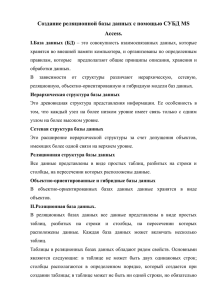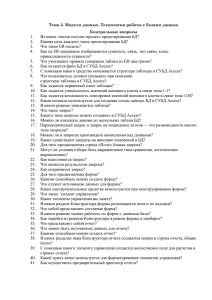Министерство образования республики Беларусь Учреждение образования «Гомельский государственный университет
advertisement
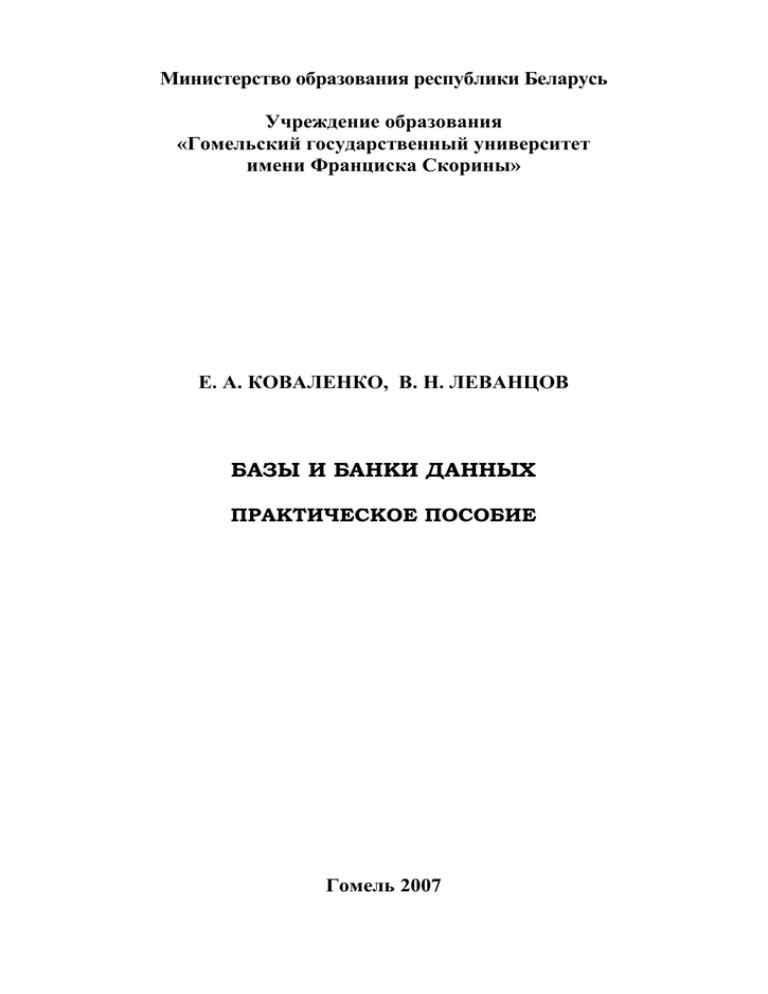
Министерство образования республики Беларусь
Учреждение образования
«Гомельский государственный университет
имени Франциска Скорины»
Е. А. КОВАЛЕНКО, В. Н. ЛЕВАНЦОВ
БАЗЫ И БАНКИ ДАННЫХ
ПРАКТИЧЕСКОЕ ПОСОБИЕ
Гомель 2007
2
Министерство образования республики Беларусь
Учреждение образования
«Гомельский государственный университет
имени Франциска Скорины»
Е.А. КОВАЛЕНКО, В.Н. ЛЕВАНЦОВ
БАЗЫ И БАНКИ ДАННЫХ
Практическое пособие для студентов специальности I – 53 01 02
«Автоматизированные системы обработки информации»
Гомель 2007
УДК 004.65(075.8)
ББК 32.973.26-018.1я73
К 562
Рецензент:
Кафедра
автоматизированных
систем
обработки
информации учреждения образования «Гомельский
государственный
университет
имени
Франциски
Скорины»
Рекомендовано к изданию научно-методическим советом
учреждения образования «Гомельский государственный
университет имени Франциски Скорины»
Коваленко Е.А.
К 562
Базы и банки данных: практическое пособие для
студентов специальности I – 53 01 02 «АСОИ»/
Е.А.Коваленко, В.Н.Леванцов; М-во образ. РБ, Гомельский
государственный университет им. Ф Скорины.-Гомель:
ГГУ им. Ф Скорины, 2007.-95 с.
Практическое пособие по курсу «Базы и банки данных»
адресовано студентам специальности I – 53 01 02 «АСОИ» и
включает краткие теоретические сведения по основным темам
курса, требования по выполнению и оформлению практических
заданий и содержанию отчета.
УДК 004.65(075.8)
ББК 32.973.26-018.1я73
© Коваленко Е.А., Леванцов В.Н. 2007
© УО «ГГУ им. Ф. Скорины», 2007
2
СОДЕРЖАНИЕ
ВВЕДЕНИЕ ........................................................................................................................................ 4
ТЕМА 1 ПРОЕКТИРОВАНИЕ РЕЛЯЦИОННЫХ БАЗ ДАННЫХ...................................... 5
ТЕМА 2 DOS-ОРИЕНТИРОВАННЫЕ СУБД (НА ПРИМЕРЕ FOXPRO 2.6) ............... 27
ТЕМА 3 СУБД MICROSOFT ACCESS 2000 ............................................................................ 42
ТЕМА 4 ЯЗЫК SQL И ЕГО ВОЗМОЖНОСТИ ...................................................................... 78
ЛИТЕРАТУРА................................................................................................................................. 97
3
ВВЕДЕНИЕ
Широкое
распространение
компьютерной
техники
и
вычислительных сетей привело к увеличению объемов информации,
хранимой в электронном виде, что повлекло необходимость
усовершенствования принципов предварительной обработки и
структурирования вводимых данных, а также алгоритмов доступа и
модификации данных. Это привело к концепции баз данных и систем
управления базами данных (СУБД). В настоящее время наиболее
распространенными и промышленно применимыми являются
реляционные базы данных. Это позволило ускорить процесс
обработки информации и уменьшить время от момента
возникновения данных до момента принятия решения. Однако
следствием этого стала потребность в унификации доступа к данным
распределенных
систем,
уменьшению
времени
получения
локальными пользователям запрошенной информации. В настоящее
время основным решением этой проблемы является использование
языка SQL и SQL-запросов для организации работы в сетевых СУБД.
Правильный выбор структуры и принципов организации данных
определяет эффективность таких систем, возможности по анализу
накопленных данных.
Необходимость изучения: изучение дисциплины «Базы и банки
данных» предусмотрено учебным планом подготовки специалистов
специальности I-53 01 02.
Цель изучения дисциплины «Базы и банки данных»– обучение
эффективным принципам организации хранения и доступа к данным,
баз данных и систем управления базами данных.
Выполнение практических работ по дисциплине «Базы и банки
данных» позволяет студентам закрепить теоретические знания по
предмету и приобрести практические навыки по проектированию баз
данных и применения систем управления базами данных для
обработки
информации. Каждая
тема содержит
краткие
теоретические сведения, необходимые для выполнения предлагаемых
практических заданий, с иллюстрациями и примерами. Для каждого
задания предусмотрены варианты для выполнения.
4
ТЕМА 1
ПРОЕКТИРОВАНИЕ РЕЛЯЦИОННЫХ БАЗ ДАННЫХ
1 Базы и банки данных, системы управления базами данных.
2 Реляционные базы данных.
3 Базовые понятия реляционных баз данных.
4 Проектирование баз данных, нормализация отношений.
Основные понятия по теме
Восприятие
реального
мира
можно
соотнести
с
последовательностью разных, хотя иногда и взаимосвязанных,
явлений. С давних времен люди пытались описать эти явления (даже
тогда, когда не могли их понять). Такое описание называют данными.
Активная деятельность по отысканию приемлемых способов
обобществления непрерывно растущего объема информации привела
к созданию в начале 60-х годов специальных программных
комплексов, называемых "Системы управления базами данных"
(СУБД).
Основная особенность СУБД – это наличие процедур для ввода и
хранения не только самих данных, но и описаний их структуры.
Файлы, снабженные описанием хранимых в них данных и
находящиеся под управлением СУБД - базы данных (БД) и банки
данных.
База данных— совокупность экземпляров различных типов
записей и отношений между записями, агрегатами данных,
элементами данных.
Система баз данных - в большинстве систем термин база данных
относится не ко всем типам записей, а только к некоторой их
совокупности. В одной системе может использоваться несколько баз
данных, однако предполагается, что различные базы данных
разделены и не связаны между собой. Для обозначения совокупности
баз данных требуется некоторый термин - система баз данных.
Иногда для обозначения совокупности баз данных употребляется
термин банк данных. Некоторые специалисты вместо базы данных
используют термин банк данных, а под базой данных подразумевают
совокупность банков данных.
Инфологическая модель отображает реальный мир в некоторые
понятные человеку концепции, полностью независимые от
5
параметров среды хранения данных. Существует множество
подходов к построению таких моделей: графовые модели,
семантические сети, модель "сущность-связь" и т.д.
Инфологическая модель должна быть отображена в компьютероориентированную даталогическую модель, "понятную" СУБД. В
процессе развития теории и практического использования баз
данных, а также средств вычислительной техники создавались СУБД,
поддерживающие различные даталогические модели.
Сначала стали использовать иерархические даталогические
модели. Простота организации, наличие заранее заданных связей
между сущностями, сходство с физическими моделями данных
позволяли
добиваться
приемлемой
производительности
иерархических СУБД на медленных ЭВМ с весьма ограниченными
объемами памяти. Но, если данные не имели древовидной структуры,
то возникала масса сложностей при построении иерархической
модели и желании добиться нужной производительности.
Сетевые модели также создавались для мало ресурсных ЭВМ. Это
достаточно сложные структуры, состоящие из "наборов" –
поименованных двухуровневых деревьев. "Наборы" соединяются с
помощью "записей-связок", образуя цепочки и т.д. При разработке
сетевых моделей было выдумано множество "маленьких хитростей",
позволяющих увеличить производительность СУБД, но существенно
усложнивших последние. Прикладной программист должен знать
массу терминов, изучить несколько внутренних языков СУБД,
детально представлять логическую структуру базы данных для
осуществления навигации среди различных экземпляров, наборов,
записей и т.п. Один из разработчиков операционной системы UNIX
сказал "Сетевая база – это самый верный способ потерять данные".
Сложность практического использования иерархических и и
сетевых СУБД заставляла искать иные способы представления
данных. В конце 60-х годов появились СУБД на основе
инвертированных файлов, отличающиеся простотой организации и
наличием весьма удобных языков манипулирования данными.
Однако такие СУБД обладают рядом ограничений на количество
файлов для хранения данных, количество связей между ними, длину
записи и количество ее полей.
Сегодня наиболее распространенными являются СУБД,
основанные на реляционной модели данных.
6
Реляционные системы далеко не сразу получили широкое
распространение. В то время, как основные теоретические результаты
в этой области были получены еще в 70-х, и тогда же появились
первые прототипы реляционных СУБД, долгое время считалось
невозможным добиться эффективной реализации таких систем.
Однако их преимущества и постепенное накопление методов и
алгоритмов организации реляционных баз данных и управления ими
привели к тому, что уже в середине 80-х годов реляционные системы
практически вытеснили с мирового рынка ранние СУБД.
В реляционной базе данные организованы в виде таблиц.
Реляционная модель отличается от иерархической и сетевой
модели простым и единообразным представлением данных.
Основной принцип - использование логических операций над
таблицами с целью извлечения из таблицы желаемого отношения и
формирования новых таблиц.
Основные свойства: отсутствуют одинаковые строки, порядок
строк не существенен, порядок столбцов не существенен, все
значения нельзя разбить без потери информации.
Достоинства реляционных баз данных:
- упрощение схематических данных для пользователя;
- улучшение логической и физической независимости;
- обеспечение пользователя языком высокого уровня;
- оптимизация доступа к данным, улучшение целостности и
защиты данных;
- возможность различных применений.
Примерами реляционных БД могут быть: FoxPro, Clipper, MS Access.
Основными понятиями реляционных баз данных являются тип
данных, домен, атрибут, кортеж, первичный ключ и отношение.
Тип данных
Понятие тип данных в реляционной модели данных полностью
адекватно понятию типа данных в языках программирования.
Обычно в современных реляционных БД допускается хранение
символьных, числовых данных, битовых строк, специализированных
числовых данных (таких как "деньги"), а также специальных
"темпоральных" данных (дата, время, временной интервал).
Достаточно активно развивается подход к расширению возможностей
реляционных систем абстрактными типами данных.
Домен
7
Понятие домена более специфично для баз данных, хотя и имеет
некоторые аналогии с подтипами в некоторых языках
программирования. В самом общем виде домен определяется
заданием некоторого базового типа данных, к которому относятся
элементы домена, и произвольного логического выражения,
применяемого к элементу типа данных. Если вычисление этого
логического выражения дает результат "истина", то элемент данных
является элементом домена.
Наиболее правильной интуитивной трактовкой понятия домена
является понимание домена как допустимого потенциального
множества значений данного типа.
Например, домен "Имена" может быть определен на базовом типе
строк символов, но в число его значений могут входить только те
строки, которые могут изображать имя (в частности, такие строки не
могут начинаться с мягкого знака).
Следует отметить также семантическую нагрузку понятия домена:
данные считаются сравнимыми только в том случае, когда они
относятся к одному домену.
В большинстве реляционных СУБД понятие домена не
используется, хотя, например, в Oracle V.7 оно уже поддерживается.
Схема отношения, схема базы данных
Схема отношения - это именованное множество пар
{имя атрибута, имя домена/типа}
Степень или "арность" схемы отношения - мощность этого
множества.
Схема БД (в структурном смысле) - это набор именованных схем
отношений.
Кортеж, отношение
Кортеж, соответствующий данной схеме отношения, - это
множество пар
{имя атрибута, значение},
которое содержит одно вхождение каждого имени атрибута,
принадлежащего схеме отношения. "Значение" является допустимым
значением домена данного атрибута (или типа данных, если понятие
домена не поддерживается). Тем самым, степень или "арность"
кортежа, т.е. число элементов в нем, совпадает с "арностью"
соответствующей схемы отношения. Попросту говоря, кортеж - это
набор именованных значений заданного типа.
Отношение - это множество кортежей, соответствующих одной
схеме отношения. Иногда, чтобы не путаться, говорят "отношение8
схема" и "отношение-экземпляр", иногда схему отношения называют
заголовком отношения, а отношение как набор кортежей - телом
отношения. На самом деле, понятие схемы отношения ближе всего к
понятию структурного типа данных в языках программирования.
В классических реляционных базах данных после определения
схемы базы данных изменяются только отношения-экземпляры. В
них могут появляться новые и удаляться или модифицироваться
существующие кортежи. Однако во многих реализациях допускается
и изменение схемы базы данных: определение новых и изменение
существующих схем отношения. Это принято называть эволюцией
схемы базы данных.
Обычным житейским представлением отношения является
таблица, заголовком которой является схема отношения, а строками кортежи отношения-экземпляра; в этом случае имена атрибутов
именуют столбцы этой таблицы. Поэтому иногда говорят "столбец
таблицы", имея в виду "атрибут отношения".
Реляционная база данных - это набор отношений, имена которых
совпадают с именами схем отношений в схеме БД.
Как видно, основные структурные понятия реляционной модели
данных (если не считать понятия домена) имеют очень простую
интуитивную интерпретацию, хотя в теории реляционных БД все они
определяются абсолютно формально и точно.
Соответствие базовых понятий реляционных БД обычному
графическому представлению таблиц приведено на рисунке 1.1.
Значение ячейки
(значение поля,
значение атрибута)
Столбец таблицы
(поле записи,
атрибут)
Строка
таблицы
(кортеж,
запись)
Поле1
Поле2
Поле3
ААА
Таблица
(отношение)
Рисунок 1.1 – Таблица реляционной базы данных
При проектировании информационной системы необходимо
провести анализ целей этой системы и выявить требования к ней
отдельных пользователей (сотрудников организации). Сбор данных
9
начинается с изучения сущностей организации и процессов,
использующих эти сущности. Сущности группируются по "сходству"
(частоте их использования для выполнения тех или иных действий) и
по количеству ассоциативных связей между ними (самолет –
пассажир, преподаватель – дисциплина, студент – сессия и т.д.).
Сущности или группы сущностей, обладающие наибольшим
сходством и (или) с наибольшей частотой ассоциативных связей
объединяются в предметные БД. (Нередко сущности объединяются в
предметные БД без использования формальных методик – по
"здравому смыслу".) Для проектирования и ведения каждой
предметной БД (нескольких БД) назначается администратор базы
данных (АБД), который далее занимается детальным проектированием
базы.
Основная цель проектирования БД – это сокращение избыточности
хранимых данных, а следовательно, экономия объема используемой
памяти, уменьшение затрат на многократные операции обновления
избыточных копий и устранение возможности возникновения
противоречий из-за хранения в разных местах сведений об одном и
том же объекте.
Таким образом, проектирование реляционной БД заключается в
разработке структуры данных, т.е. в определении состава таблиц и
связей между ними. При этом структура должна быть эффективной и
обеспечивать:
- быстрый доступ к данным;
- отсутствие дублирования (повторения) данных
- целостность данных.
Формальным методом для получения базы данных, структура
которой будет удовлетворять приведенным выше требованиям,
является нормализация.
Нормализация – это разбиение таблицы на две или более,
обладающих лучшими свойствами при включении, изменении и
удалении данных. Окончательная цель нормализации сводится к
получению такого проекта базы данных, в котором каждый факт
появляется лишь в одном месте, т.е. исключена избыточность
информации. Это делается не столько с целью экономии памяти,
сколько для исключения возможной противоречивости хранимых
данных.
В теории реляционных баз данных обычно выделяется следующая
последовательность нормальных форм:
10
-
первая нормальная форма (1NF);
вторая нормальная форма (2NF);
третья нормальная форма (3NF);
нормальная форма Бойса-Кодда (BCNF);
четвертая нормальная форма (4NF);
пятая нормальная форма, или нормальная форма проекциисоединения (5NF или PJ/NF).
Основные свойства нормальных форм:
- каждая следующая нормальная форма в некотором смысле
лучше предыдущей;
- при переходе к следующей нормальной форме свойства
предыдущих нормальных свойств сохраняются.
Каждая таблица в реляционной БД удовлетворяет условию, в
соответствии с которым в позиции на пересечении каждой строки и
столбца таблицы всегда находится единственное атомарное значение,
и никогда не может быть множества таких значений. Любая таблица,
удовлетворяющая этому условию, называется нормализованной.
Фактически, ненормализованные таблицы, т.е. таблицы, содержащие
повторяющиеся группы, даже не допускаются в реляционной БД.
Для определения нормальных форм предварительно необходимо
ввести следующие определения:
Первичный ключ:
атрибут (или набор атрибутов), который может быть использован
для однозначной идентификации конкретного кортежа (строки,
записи), называется первичным ключом.
Первичный ключ не должен иметь дополнительных атрибутов.
Это значит, что если из первичного ключа исключить произвольный
атрибут, оставшихся атрибутов будет недостаточно для однозначной
идентификации отдельных кортежей.
Внешний ключ:
для поддержания ссылочной целостности данных во многих СУБД
имеется механизм так называемых внешних ключей. Смысл этого
механизма состоит в том, что некоему атрибуту (или группе
атрибутов) одного отношения назначается ссылка на первичный ключ
другого отношения; тем самым закрепляются связи подчиненности
между этими отношениями. При этом отношение, на первичный
ключ которого ссылается внешний ключ другого отношения,
называется master-отношением, или главным отношением; а
11
отношение, от которого исходит ссылка, называется detailотношением, или подчиненным отношением.
Таблица находится в первой нормальной форме (1НФ) тогда и
только тогда, когда ни одна из ее строк не содержит в любом своем
поле более одного значения и ни одно из ее ключевых полей не пусто.
Теория нормализации основывается на наличии той или иной
зависимости между полями таблицы.
Функциональная зависимость. Поле В таблицы функционально
зависит от поля А той же таблицы в том и только в том случае, когда в
любой заданный момент времени для каждого из различных значений
поля А обязательно существует только одно из различных значений
поля В. Отметим, что здесь допускается, что поля А и В могут быть
составными.
Например, рассмотрим таблицу «Поставщики» на рисунке 1.2:
ПОСТАВЩИКИ
Поставщик Город
Страна
"Полесье"
Киев
Украина
"Наталка"
Киев
Украина
"Хуанхэ"
Пекин
Китай
“Юрмала”
Рига
Латвия
"Лайма"
Рига
Латвия
...
...
...
Рисунок 1.2 –Таблица реляционной БД с функциональной
зависимостью
В приведенной таблице «Поставщики» поле «Страна»
функционально зависит от составного ключа («Поставщик»,
«Город»). Однако последняя зависимость не является функционально
полной, так как «Страна» функционально зависит и от части ключа –
поля «Город».
Полная функциональная зависимость. Поле В находится в
полной функциональной зависимости от составного поля А, если оно
функционально зависит от А и не зависит функционально от любого
подмножества поля А.
12
Многозначная зависимость. Поле А многозначно определяет
поле В той же таблицы, если для каждого значения поля А
существует хорошо определенное множество соответствующих
значений В.
13
Дисциплина
Информатика
Информатика
Информатика
Информатика
...
ОБУЧЕНИЕ
Преподаватель
Учебник
Шипилов П.А.
Форсайт Р. Паскаль для всех
Шипилов П.А.
Уэйт М. и др. Язык Си
Голованевский Г.Л. Форсайт Р. Паскаль для всех
Голованевский Г.Л. Уэйт М. и др. Язык Си
...
...
Рисунок 1.3 – Таблица с многозначной зависимостью
Для примера рассмотрим таблицу "Обучение", приведенную на
рисунке 1.3. В ней есть многозначная зависимость "ДисциплинаПреподаватель": дисциплина (в примере Информатика) может читаться
несколькими преподавателями (в примере Шипиловым и
Голованевским). Есть и другая многозначная зависимость
"Дисциплина-Учебник": при изучении Информатики используются
учебники "Паскаль для всех" и "Язык Си". При этом Преподаватель и
Учебник не связны функциональной зависимостью, что приводит к
появлению избыточности (для добавление еще одного учебника
придется ввести в таблицу две новых строки). Дело улучшается при
замене этой таблицы на две: (Дисциплина-Преподаватель и
Дисциплина-Учебник).
Неключевым атрибутом называется любой атрибут отношения, не
входящий в состав первичного ключа (в частности, первичного).
Взаимно независимые атрибуты: два или более атрибута взаимно
независимы, если ни один из этих атрибутов не является
функционально зависимым от других.
При классическом подходе к проектированию базы данных весь
процесс проектирования производится в терминах реляционной модели
данных
методом
последовательных
приближений
к
удовлетворительному набору схем отношений. Исходной точкой
является представление предметной области в виде одного или
нескольких отношений, и на каждом шаге проектирования
производится некоторый набор схем отношений, обладающих
14
лучшими свойствами. Процесс проектирования представляет собой
процесс нормализации схем отношений.
Основной формой считается 3НФ – для большинства баз данных
она является достаточной для обеспечения целей проектирования.
1НФ - таблица находится в первой нормальной форме (1НФ)
тогда и только тогда, когда ни одна из ее строк не содержит в
любом своем поле более одного значения и ни одно из ее
ключевых полей не пусто.
(Любое поле таблицы содержит
неделимую информацию и в таблице определен первичный ключ).
2НФ - Таблица находится во второй нормальной форме (2NF) в
том и только в том случае, когда находится в 1NF, и каждый ее
неключевой атрибут полностью зависит от первичного ключа.
3НФ – Таблица находится в третьей нормальной форме (3NF)
в том и только в том случае, если находится в 2NF и каждый
неключевой атрибут нетранзитивно зависит от первичного ключа.
(Иными словами, таблица должна находиться во второй нормальной
форме и ни одно из ее неключевых полей не должно однозначно
идентифицироваться значением другого неключевого поля (полей)).
Теоретики реляционных систем Кодд и Бойс обосновали и
предложили более строгое определение для 3НФ, которое учитывает,
что в таблице может быть несколько возможных ключей. Таблица,
соответствующая этому определению называется таблицей в
улучшенной третьей форме или таблицей в нормальной форме
Бойса-Кодда.
Таблица находится в нормальной форме Бойса-Кодда (НФБК),
если и только если любая функциональная зависимость между его
полями сводится к полной функциональной зависимости от
возможного ключа.
В следующих нормальных формах (4НФ и 5НФ) учитываются не
только функциональные, но и многозначные зависимости между
полями таблицы. Для их описания познакомимся с понятием полной
декомпозиции таблицы.
Полной декомпозицией таблицы называют такую совокупность
произвольного числа ее проекций, соединение которых полностью
совпадает с содержимым таблицы.
Теперь можно дать определения высших нормальных форм. И
сначала будет дано определение для последней из предложенных 5НФ.
15
5НФ - Таблица находится в пятой нормальной форме тогда и
только тогда, когда в каждой ее полной декомпозиции все
проекции содержат возможный ключ. Таблица, не имеющая ни
одной полной декомпозиции, также находится в 5НФ.
4НФ - Четвертая нормальная форма является частным
случаем 5НФ, когда полная декомпозиция должна быть
соединением ровно двух проекций. Весьма не просто подобрать
реальную таблицу, которая находилась бы в 4НФ, но не была бы в
5НФ.
Третья нормальная форма считается оптимальной для небольших
баз данных, при проведении дальнейшей нормализации следует
учитывать, что при увеличении количества связанных таблиц
увеличивается время обработки информации, хранящейся в них.
Поэтому разработчик должен сам принимать решение о том, какая
ступень нормализации будет оптимальной для проектируемой базы
данных.
Вопросы для самоконтроля:
дайте понятие базы данных;
что такое реляционная модель данных;
дайте определение объекта, атрибута, отношения, кортежа,
схемы отношений;
что такое нормализация, нормальных форм;
1, 2, 3 нормальные формы. Дайте определение.
ЛАБОРАТОРНАЯ РАБОТА
РАЗРАБОТКА СТРУКТУРЫ РЕЛЯЦИОННОЙ БАЗЫ
ДАННЫХ
Цель: изучение принципов проектирования реляционной БД в
соответствии с правилами нормализации.
Материалы и оборудование: ПК
Индивидуальное задание: разработка
схемы
отношений,
соответствующей объекту, описанному в варианте задания, и
приведение ее к третьей нормальной форме.
16
Требования к содержанию отчета
Отчет должен содержать: наименование работы, цель работы,
постановку задачи,
описание
варианта
задания,
краткие
теоретические сведения, описание хода выполнения лабораторной
работы, результаты выполнения задания, вывод.
В качестве описания хода выполнения лабораторной работы 1.1 и
результата работы должны быть приведены:
полный список атрибутов разрабатываемой БД с указанием
заданных им имен, типа значений, длины, точности;
описание
процесса
нормализации:
результаты
преобразований в нормальные формы с определением
первичных и внешних ключей, связей между таблицами, и
обоснованием выбранного варианта разделения на таблицы.
Пример выполнения
Пусть поставлена задача: разработать базу данных студентов,
хранящую следующую информацию: Ф.И.О. студента, телефон, год
поступления, номер зачетки, специальность, код специальности.
Сначала определим набор атрибутов будущей базы. В основном
набор и содержание полей будут соответствовать тому списку,
который сформулирован в требованиях к базе. Единственная
сложность - требование о том, что в базе должны храниться Ф.И.О.
студента. Необходимо решить, будут ли они все записываться в
одной поле, или фамилия, имя и отчество должных хранится
раздельно: т.е. мы должны обеспечить требование атомарности
атрибутов базы. Можно предположить, что, как правило, при
формировании каких-либо выходных форм и запросов пользователю
часто будет удобнее видеть только фамилию и инициалы студента.
Если мы будем использовать для ФИО одно поле, то в таком случае
потребуется достаточно сложная обработка его содержимого, с
выделением в текстовой строке фрагментов, соответствующих
составным частями имени. Таким образом, получится, что в одном
поле мы пытаемся хранить целую структуру и данный реквизит будет
неатомарным. Поэтому следует завести 3 поля: для раздельного
хранения фамилии, имени и отчества. Таким образом, набор
атрибутов базы будет выглядеть следующим образом (таблица 1.1)
17
Таблица 1.1 – Атрибуты базы данных «Студенты»
Наименование
атрибута
Fam
Imya
Otch
Tel
GodPostup
NomZach
Spec
SpecKod
Содержание
Тип
Фамилия
Имя
Отчество
Контактный телефон
Год поступления
Номер зачетки
Название специальности
Код специальности
Строка
Строка
Строка
Строка
Дата
Строка
Строка
Строка
Длина
20
15
25
13
10
50
14
В отношении, состоящем из этих атрибутов, можно выделить
первичный ключ – это поле NomZach – номер зачетки.
Таким образом, получившаяся таблица
Students (Fam, Imya, Otch, Tel, GodPostup, NomZach*, Spec, SpecKod)
состоит из атомарных атрибутов и имеет первичный ключ, а
следовательно, наша база данных, представленная одной этой таблицей,
находится в 1НФ.
Для того чтобы таблица соответствовала требованиям 2НФ, все ее
неключевые поля должны находиться в полной функционально
зависимости от ключа. Иными словами, одному значению первичного
ключа должно соответствовать только одно значение неключевого поля.
Это требование выполняется для Fam, Imya, Otch, GodPostup, Spec,
SpecKod, но не выполняется для поля Tel, поскольку у одного студента,
однозначно определяемого его номером зачетки, может быть несколько
контактных телефонов (домашний, мобильный, рабочий телефон
родителей и так далее) (рисунок 1.4).
Students
Fam Imya Otch
Tel
GodPostup
NomZach* Spec
SpecKod
Рисунок 1.4 – Атрибуты таблицы Students, находящиеся в полной
функциональной зависимости от первичного ключа
18
Следовательно, для того, чтобы выполнялись условия соответствия
таблицы Students второй нормальной форме, ее нужно разделить на две:
Students (Fam,Imya,Otch,GodPostup, NomZach*,Spec,SpecKod)
и
Telefon (Tel*, Students_NomZach **)
Для таблицы Students первичным ключом будет, естественно,
являться поле NomZach.
В таблице Telefon всего два поля: первичным ключом этой таблицы
является само поле Tel, а поле Students_NomZach добавлено
дополнительно: оно является внешним ключом и обеспечивает
возможность установить связь данных таблицы Telefon с таблицей Students (рисунок 1.5).
Рисунок 1.5 – Связь между таблицами Telefon и Students
Получившиеся таблицы
требованиям 2НФ.
Telefon
и
Students
удовлетворяют
В таблице Telefon нет транзитивных зависимостей. Следовательно,
она удовлетворяет и 3НФ.
Проверим на соответствие требованиям третьей нормальной формы
таблицы Students.
В этой таблице есть поля, нарушающие требование 3НФ о том, что
ни одно из неключевых полей не должно однозначно
идентифицироваться другим неключевым полем: такими полями
являются Spec и SpecKod. Действительно, каждая специальность
однозначно идентифицируется своим кодом (например, I-53 01 02) и
каждому коду соответствует одно официальное наименование
19
специальности (в нашем случае I-53 01 02 «Автоматизированные
системы обработки информации»).
В существующем состоянии таблица Students кажется достаточно
удобной для хранения данных, однако наличие транзитивной
зависимости Spec -> SpecKod приводит к следующим проблемам:
при добавлении данных о студентах одной и той же
специальности в каждой записи будет дублироваться и код, и
наименование специальности;
в случае, если кроме наименования, специальность
понадобиться охарактеризовать еще какими-либо атрибутами
(например,
наименование
квалификации,
получаемой
выпускниками данной специальности), дублирование данных
еще больше возрастет;
при изменении, например, наименования специальности,
придется пересмотреть все записи о студентах и исправить
значение поля Spec.
Поэтому более разумно и правильно привести эту таблицу также к
3НФ. Для этого поля Spec и SpecKod должны быть выделены в
отдельную таблицу. Схема базы данных, получившаяся в результате,
приведена на рисунке 1.6
Рисунок 1.6 – Схема базы данных «Студенты»
Все получившиеся таблицы удовлетворяют требованиям 3НФ. Эта
степень нормализации вполне достаточна для разрабатываемой базы
данных, поэтому будем считать, что процесс проектирования заданной
БД завершен.
20
Варианты заданий
1 Каталог моделей оружия
Для каждой модели оружия должны храниться следующие
данные:
калибр,
количество
пуль
в
магазине/барабане,
скорострельность, год появления модели, завод-разработчик, страна
разработки, торговая марка завода, год основания завода.
Примечание: считать, что каждая модель имеет один заводразработчик, каждый завод может являться разработчиком
нескольких моделей оружия и каждый завод имеет только одну
торговую марку.
2 Бюро путешествий
База данных содержит описания путевок в Крым: наименование
санатория, нас.пункт расположения санатория, стоимость проезда в
одну строну, тип проживания, стоимость проживания в сутки без
питания, вариант питания, стоимость питания за сутки, длительность
путевки.
Примечание: считать, что для каждого санатория может
существовать несколько типов проживания (нпр., номера-люкс,
частный сектор и т.п.), причем стоимость проживания в сутки и
вариант питания (завтрак+ужин, только обед, без питания и т.п.)
зависят от типа проживания. Стоимость питания зависит от варианта
питания и отличается в каждом санатории.
3 Гаражный кооператив
Для каждого гаража должны храниться следующие данные:
Ф.И.О., адрес и телефон владельца, марка и номер автомобиля.
Примечание: за одним гаражом может быть зарегистрировано от 0
до N автомобилей.
4 Учет драгметаллов в основных фондах
Каждая единица основных фондов (ОФ) на предприятии
характеризуется своим наименованием, инвентарным номером,
первоначальной стоимостью, установленным для данного вида ОФ
21
сроком эксплуатации, датой ввода в эксплуатацию, количеством
драгметаллов.
Примечание: к ОФ относятся: здания; сооружения; передаточные
устройства; машины и оборудование; транспортные средства;
инструмент и производственно-хозяйственный инвентарь и т.д. сроком
службы более года и стоимостью более 30 мин.з/п.
В настоящее время учитываются следующие драгметаллы: золото,
серебро, платина, платиновые металлы. Каждый ОФ может
содержать некоторые из драгметаллов, либо не содержать их вообще.
5 Склад компьютерных товаров
На складе фирмы хранятся CD-ROM’ы, HDD, FDD, материнские
платы, корпусы и пр. товары. Каждый вид товара характеризуется
моделью, фирмой-производителем, стоимостью, количеством на
складе. Кроме того, для каждого вида товара существует не менее
двух характеристик, специфичных для него (нпр., скорость и наличие
кнопок управления для CD-ROM, тип и размеры для корпуса
системного блока и пр.)
Примечание: предусмотреть не менее трех видов товара и не менее
2х специфических признаков для каждого из них. Считать, что у всех
товаров, относящихся к одному виду и изготовленных одной фирмой,
есть только одна цена.
6 Склад оптовой базы
Оптовая база занимается закупками и реализацией морепродуктов
(свежемороженная и обработанная рыба, морская капуста, рыбные
консервы и пр.) и, кроме того, часть закупленной продукции
перерабатывается самой базой (посол и копчение свежемор.рыбы,
приготовление капустных салатов и т.д.). В базе данных должны
храниться данные о закупленных партиях: наименование
морепродукта, дата получения складом, допустимый срок хранения и
объем партии. Кроме того, для приобретенных на стороне продуктов
должны быть данные о цене покупки (включая НДС), сумме
уплаченного НДС и поставщике. А для произведенных самой базой
товаров – себестоимость и норма рентабельности (%).
22
Примечание:
для приобретенных товаров: УчетнаяЦена = ЦенаПокупки – Сумма
НДС для произведенных базой: УчетнаяЦена = Себестоимость*(100 +
Норма Рентабельности)/100
7 Склад сырья
О хранящемся сырье должны быть следующие данные:
наименование, единица измерения, стоимость за единицу измерения,
количество на складе, норма естественной убыли для данного сырья
(%).
Примечание: партии сырья с одним и тем же наименованием могут
приобретаться по разным ценам. Считать, что для каждого сырья
существует одна установленная единица измерения.
8 Штатный состав фирмы
Сотрудники фирмы работают на условиях сдельной оплаты труда.
Для сдельщиков устанавливается ставка оплаты за единицу
выполненных
работ.
Кроме
того,
согласно
трудовому
законодательству, для сдельщиков должен быть установлен
фиксированный минимальный размер месячной оплаты. База данных
должна содержать данные о каждом сотруднике (ФИО, дата
рождения, паспорт, домашний адрес и телефон, дата приема на
работу) и данные о количестве выполненной работы («выработка») за
текущий месяц.
Примечание: считать, что для каждого сдельщика устанавливается
своя ставка и мин.размер месячной оплаты и нас интересуют только
данные за текущий месяц.
Зарплата вычисляется следующим образом:
Если
(Выработка
*
СтавкаОплаты
>
Мин.РазмерМесячнойОплаты) тогда
(Зарплата = Выработка * СтавкаОплаты), иначе (Зарплата =
Мин.РазмерМесячнойОплаты).
9 Работа с субподрядчиками
Фирма
для
выполнения
некоторых
работ
нанимает
субподрядчиков,
являющихся
индивидуальными
предпринимателями. О каждом ИП необходимы следующие данные:
23
номер расчетного счета, наименование банка, УНН, ФИО, №
паспорта, № лицензии, № договора, дата подписания договора, сроки
(конечная дата) выполнения договора, сумма договора, процент
суммы договора, который будет выплачен субподрядчику, оплачен ли
договор клиентом, выплаченная фирмой индив.предпринимателю
сумма.
Примечание: один ИП может быть привлечен для работы по
нескольким договорам (в том числе и одновременно), расчет с
субподрядчиком производится только после полной оплаты договора
клиентом, однако субподрядчику может оплачиваться не вся сумма
сразу. Считать, что фирма сотрудничает с более-менее постоянным
кругом ИП не менее 5 человек.
10 Обувной магазин
Магазин торгует обувью одного производителя. Учет товаров
ведется по кодам моделей. Для обуви каждой модели необходимы
данные о цене, цвете, имеющихся размерах и количестве пар обуви
каждого размера.
Примечание: считать, что каждому коду модели соответствует
только один цвет (для той же модели другого цвета заводится другой
код).
11 Конструкторское бюро
На предприятии существует конструкторское бюро из нескольких
отделов. Для каждого отдела установлен размер оклада всех
сотрудников (у всех в отделе одинаковый). Начальник отдела
получает 50% надбавку к окладу. В БД должна храниться
информация о ФИО, домашнем адресе и телефоне сотрудника,
телефоне отдела, наименовании отдела.
Примечание: считать, что отделы имеют уникальные номера.
Начальник отдела является сотрудником отдела.
12 Изделия мебельной фабрики
В течение месяца фабрикой произведен ряд изделий. Для каждого
изделия существует норма расхода материалов (наименование
24
материалов, единица измерения, количество на одно изделие). Для
каждого материала установлена цена за единицу.
Примечание: считать, что каждое изделие однозначно
идентифицируется своим ТУ (техническим условием), имеющим код
длиной 16 символов, например: 123456789.123–12
13 Садоводческое товарищество
Необходимо хранить информацию о ФИО владельца, площади
участка, площади дома, количестве этажей, материале строительства
дома, повышающем коэффициенте оплаты за дом, последней дате
оплаты за участок, последней дате оплаты за дом.
Примечание: считать, что все участки пронумерованы. Дома есть
не на всех участках. Ставка оплаты за дом и за участок должна
вводиться пользователем при начале расчетов.
14 Отгрузка металлолома
Контора по приему металлолома отправляет его затем в свои цеха
на
переработку.
Отгрузка
оформляется
железнодорожной
квитанцией, в которой указывается по каждому виду лома:
наименование лома, код вида лома (8 цифр), количество (т.), цена за
тонну.
На каждую квитанцию в подтверждение от цеха приходит акт о
приемке, где заполняются аналогичные графы, однако количество и
(или) цена металлолома могут отличаться в большую или меньшую
сторону.
Примечание: для каждого цеха установлено наименование
станции-получателя и тариф оплаты за услуги ж/д. Цехов всего 5.
Датой отгрузки считается дата квитанции.
15 Газоснабжение
По каждому клиенту газоснабжающей организации должно быть
известно: ФИО, адрес, телефон, последняя дата оплаты. Для
клиентов, у которых не установлены счетчики газа, должно быть
известно количество проживающих и количество льготников из них.
Для клиентов, у которых установлены счетчики, должны быть
известны идентификационные номера и показания счетчиков на
25
последнюю дату оплаты, текущие показания счетчика, процент
льготы.
Примечание: оплаты за 1 человека и за 1 кубометр газа задает
пользователь перед началом расчета. Считать, что на льготников
начисляется только 50% оплаты.
16 Домашняя видеотека
Для каждой кассеты должно быть известно: номер, общая длина
ленты, фирма-производитель кассеты. На каждой кассете могут быть
записаны фильмы и любительская съемка. Для каждой записи должна
быть известна продолжительность записи, тайм-код начала. Кроме
того, для любительской съемки нужно хранить: ФИО оператора, где
снято, когда. Для фильма: название, режиссер, жанр.
Примечание: на одной кассете может быть несколько записей
разного типа. Считать, что записи на ленте идут подряд, без
«пробелов».
26
ТЕМА 2
DOS-ОРИЕНТИРОВАННЫЕ СУБД
(НА ПРИМЕРЕ FOXPRO 2.6)
1 Основы работы с СУБД FoxPro 2.6a.
2 Типы данных, файлов и расширения.
3.Редактирование и просмотр данных.
4 Создание и модификация структуры таблиц, их индексирование
и связывание.
Основные понятия по теме
Не смотря на то, что в настоящее время существует большое
количество современных СУБД с развитыми средствами поддержания
сетевой работы, защиты данных, пользовательского интерфейса и тому
подобного, все еще сохраняются реляционные базы данных, созданные в
80-е годы ХХ века, причем они по-прежнему используются
предприятиями, для которых были разработаны. Таким образом,
изучение DOS-ориентированных СУБД полезно для того, чтобы:
быть в состоянии выполнять сопровождение и ведение баз
данных, созданных и обслуживаемых в таких СУБД;
успешно выполнять работы по переносу данных и алгоритмов
их обработки из DOS-ориентированной СУБД в какую-либо из
современных систем управления базами данных.
Кроме того, работа с СУБД типа FoxPro 2.6 позволяет лучше изучить
механизмы поддержания ссылочной целостности, индексирования баз
данных, упаковки и восстановления таблиц. Поскольку, с одной
стороны, эти СУБД характеризуют простая структура хранения данных
в файлах и наличие всех основных функций, которые должна выполнять
любая РСУБД, а, с другой стороны, их отличает низкая степень
автоматизации работы администратора базы данных. Так что требуется
самостоятельно управлять областями памяти, в которые загружаются
таблицы, контролировать процесс их загрузки и устанавливать связи,
создавать индексы и т.п., что в большинстве современных систем
выполняется автоматически.
Чтобы запустить программу FoxPro 2.6a необходимо найти в
каталоге системы и запустить файл FoxPro.exe
Основное окно работы в FoxPro 2.6a приведено на рисунке 2.1.
27
Рисунок 2.1 – Основное окно СУБД FoxPro 2.6а
Следует знать, что большинство DOS-ориентированных СУБД
работали в режиме командной строки. Поскольку FoxPro 2.6a является
достаточно поздней системой, в ней уже есть главное меню и диалоги,
позволяющие, например, выбрать файл (в более ранних системах, как,
например, Foxbase 2.0, требовалось писать полный путь к файлу к
таблице БД в командной строке) или описать структуру таблицы БД.
Однако большинство команд все же реализованы только в командной
строке.
Следует учитывать, что синтаксис встроенного языка FoxPro
позволяет писать команды как полностью, так и использовать
сокращенный вариант: первые четыре буквы. Например, команда
изменения структуры таблицы может быть вызвана следующими
способами:
MODIFY STRUCTURE
или, что будет равнозначно с точки зрения СУБД:
MODI STRU
Один из быстрых и легких путей получить информацию о FoxPro это воспользоваться возможностями Help.
При выборе Help.... из выплывающего меню System
осуществляется высветка окна Help системы FoxPro (окно Help также
может быть вызвано с помощью клавиши F1 или необходимо набрать
на клавиатуре Help, а затем нажать клавишу Enter).
28
Высвеченный Help - это полный мини-справочник о данной СУБД
и ее возможностях.
Окно Help содержит расширенный список заголовков разделов,
который включает команды и функциональные ключевые слова,
опции меню и общую информацию; список упорядочен в алфавитном
порядке. Это окно может быть прокручено, перемещено, изменены
его размеры и закрыто.
После того как вы выбрали нужный вам заголовок, информация об
этом разделе высвечивается в окне.
FoxPro имеет шесть различных типов данных: символьный (character), цифровой (numeric), с плавающей точкой (float), логический (logical или boolean), дата (date) и служебные записи (memo).
Каждый раз, создавая поле базы данных, вы определяете для него
один из перечисленных выше типов. Назначенный тип вы можете
изменить, модифицируя структуру базы данных.
Если все остальные типы данных аналогичны скалярным типам
данных в языках программирования, то «служебная запись» - это
понятие, специфическое для СУБД. Потому остановимся на нем
подробнее.
Служебные записи (MEMO)
Может содержать любые буквы, цифры и знаки препинания с
клавиатуры плюс некоторые символы псевдографики, иностранный
алфавит и специальные символы.
Кроме того, служебные записи FoxPro могут содержать любые 8битовые значения, включая нулевой символ CHR (0) . Это означает,
что двоичные данные могут быть в полях служебных записей FoxPro.
Поля служебных записей могут быть любой желаемой длины,
зависимой только от имеющегося объема дисковой памяти для
сохранения полей.
Отсутствие ограничения на типы данных и на длину данных
подразумевает, что поля служебных записей могут иметь много типов
данных. Например, поля служебных записей могут быть
использованы для сохранения сканированного изображения,
звукового сигнала преобразованного в цифровую форму, двоичных
объектных модулей, выполняемых программ и т. д.
Database (DBF) (База данных) - содержит упорядоченный набор
определенных данных.
Index (IDX) (Индексный) - управляет порядком доступа к записям
в конкретной базе данных и их обработки.
29
Memo (FPT) (Служебные записи) - содержит данные,
сохраненяемые во всех полях служебных записей, являющихся
частью базы данных. Информация из полей служебных записей не
сохраняется в файле (расширение . DBF) базы данных, вместо этого
она сохраняется в файле с тем же именем с расширением . FPT. (
FoxPro распознает старый формат . DBT файлов типа служебных
записей, при их появлении.
Program (PRG) (Программный) - содержит множество команд
(программа) , которые решают определенную задачу. Эти файлы
могут быть созданы и отредактированы с использованием текстового
редактора FoxPro.
Compiled Program (FXP) ( Программа компиляции) - содержит
файл программы, которая откомпилирована FoxPro в сжатую форму
для более быстрого выполнения. FoxPro создает эти файлы для
уменьшения времени решения этой задачи.
Text (TXT) (Текстовый) - содержит текстовые данные в кодах
ASCII, созданные с помощью команды COPY TO ..... DELIMITED.
Расширение . TXT добавляется автоматически, когда создан файл
текстовых данных. Это расширение также могло быть использовано с
текстовыми файлами, созданными с помощью текстового редактора
FoxPro, но расширение .TXT должно быть определено, когда файл
создан с помощью другого редактора.
File Backup (BAK) (Резервирование файла) - содержит
предыдущую версию текста, программы или файла базы данных.
Memo Backup (TBK) (Резервирование служебных записей) –
содержит информацию поля служебных записей от предыдущей
версии файла типа служебных записей базы данных.
Format (FMT) (Форматирование) - содержит описание экрана
пользователя, которое определяет форматы, используемые для ввода,
редактирования и просмотра данных.
Compiled Format (PRX) (Формат компиляции) - содержит
сформатированный файл, который FoxPro компилирует в сжатую
форму для более быстрого выполнения. FoxPro создает эти файлы для
уменьшения времени выполнения задачи.
Report (FRX) (Отчет) - содержит описание отчета. Это описание
определяет, какую информацию содержит отчет, где эта информация
будет размещена, группируются ли поля выходных данных и какие
типы вычислений выполняются. Это описание отчета используется
30
для печати отчета на экране или на другом заданном устройстве
вывода информации.
Label (LBX) (Метка) - содержит описание метки. Это описание
определяет данные и расположение для вывода метки, включая
ширину поля, ширину и высоту метки, сквозную нумерацию меток, а
также расстояние и число строк между метками.
View (VUE) (Просмотр) - содержит полную информацию о
состоянии среды FoxPro, которое было сохранено, включая
параметры установки среды, файлы, псевдонимы, связи и т. д.
Report View (FRV) (Просмотр отчета) - содержит параметры
установок существующей среды, при сохранении отчета.
Label View (LBV) (Просмотр меток) - содержит параметры
установок существующей среды, при сохранении описания метки.
Memory Variable Save (MEM) (Сохранение переменных) содержит информацию о переменных, определенных и сохраненных
вами в FoxPro.
Macro File (FKY) (Файл макроопределений) - содержит набор
макроопределений для переопределения вывода от любой нажатой
клавиши.
Window File (WIN) (Файл окна) - сoдержит описание окна, которое
было создано с помощью команды SAVE WINDOW
Resource File (FOXUSER.DBF) (Файл ресурсов) - содержит
параметры установки среды, которые использует FoxPro.
Help Files (FOXHELP.DBF и FOXHELP.FPT) (Файлы подсказки) содержит справочную информацию о FoxPro.
Screen (FV) (Экранный) - содержит таблицу FoxView с атрибутами
экрана, операторы ввода данных, имена меток, описания SAY/GET,
порядок ввода данных и другие элементы, которые формируют
входной экран пользователя.
Master Template (GEN) (Основной шаблон) - содержит исходный
шаблон, который контролирует как модули шаблонов будут
ассемблироваться
в
конечную
прикладную
программу
FoxView/FoxCode.
Template Submodules (INC) (Подмодули шаблонов) - содержит
фактические программы, используемые для создания прикладной
программы FoxView/FoxCode.
Compiled Template (COD) (Шаблон компиляции) - содержит
откомпилированный шаблон, который создается при трансляции
31
файлов основного шаблона (GEN) компилятором файла шаблонов
FoxCode для получения сжатых (СOD) шаблонов.
Error File (ERR) (Файл ошибок) - содержит все ошибки,
возникающие при компиляции файла программы, и создается с тем
же самым корневым именем, что и у компилируемой программы.
FoxDoc Reports (DOC) (Отчеты FoxDoc) - содержит техническую
документацию для всей системы или отдельной программы. Она
включает отформатированные листинги исходных кодов, список всех
файлов в системе, сообщения о перекрестных ссылках переменной и
так далее.
FoxDoc Action Diagrams (ACT) (Диаграммы поведения FoxDoc) содержит диаграмму поведения структуры программы: файлы
исходных программ с дополнительными символами линейной
псевдографики, которые не выполняются.
FoxPro позволяет открывать и манипулировать файлами баз
данных в 25 рабочих областях. Рабочие области идентифицируются
буквами от А до J для первых 10 рабочих областей, числами 1-25 или
псевдонимами баз данных, если они уже открыты в рабочей области.
Для открытия файла в рабочей области, отличной от текущей, вы
должны задать ее или выбрать. При открытии базы данных ей
присваивается псевдоним, по которому вы можете ее
идентифицировать. Если вы не задали иного, то псевдонимом базы
данных будет имя ее файла (исключая расширение .DBF).
Для создания новой таблицы в FoxPro 2.6a необходимо набрать в
командной строке команду CREATE или воспользоваться пунктом
меню File-New и выбрать тип создаваемого файла «Database». В
результате появится диалоговое окно, позволяющее задать имена,
тип, длину и точность полей таблицы (рисунок 2.2).
Рисунок 2.2 – Диалог создания структуры таблицы
32
После создания таблицы система предлагает перейти к
заполнению ее данными, однако от этого можно отказаться и
заполнить таблицу позже.
Для изменения структуры созданной ранее таблицы (изменение
типа, длины и точности полей, добавления или удаления атрибутов)
используется команда
MODIFY STRUCTURE
При обработке заданных пользователем изменений структуры,
система прежде всего создает резервный файл (*.bak) для самой
таблицы и для связанного с ней мемо-файла, в случае, если он есть
(расширение *.tbk). После созданий резервной копии производится
модификация таблицы в соответствии с заданными пользователем
изменениями. При этом если был изменен тип полей, данные записей
автоматически преобразуются к новым типам. При необходимости
восстановить исходное состояние базы до модификации структуры
достаточно переименовать резервные файлы в *.dbf
и
*.fpt
соответственно.
Для того чтобы работать с таблицами и другими объектами базы
данных FoxPro, они должны быть загружены в оперативную память.
При этом, как уже было рассмотрено выше, для управления
таблицами БД используются понятия рабочей области и псевдонима.
В системе FoxPro 2.6a для этого существую следующие команды:
SELECT <номер области>|<псевдоним области>
- позволяет сделать активной область памяти, заданную ее
порядковым номером (или буквенным идентификатором), либо
псевдонимом (в случае, если мы хотим обратиться к области, где уже
открыта таблица и для нее при открытии был задан такой псевдоним).
В случае если в качестве номера области задан ноль, система сделает
текущей свободную область памяти, имеющую наименьший
порядковый номер среди всех незанятых областей.
При открытии таблицы командой USE она будет открываться
именно в активной области памяти, если иное не будет указано в
параметрах самой команды USE.
USE [<имя файла> | ?]
[IN <номер области>]
[AGAIN]
[INDEX <список индексных файлов> | ?
[ORDER [<порядковый номер индекса>
| <имя idx-файла >
33
| [TAG] <имя tag-файла>
[OF <имя cdx-файла>]
[ASCENDING | DESCENDING]]]]
[ALIAS <псевдоним>]
[EXCLUSIVE]
[SHARED]
[NOUPDATE]
Команда USE используется для открытия существующей таблицы.
В самом простом случае для открытия таблицы (например, с именем
D:\mybase.dbf) достаточно просто дать команду:
USE D:\mybase.dbf
либо
USE ?
В последнем случае система откроет диалоговое окно выбора
файла, который надо открыть (рисунок 2.3).
Рисунок 2.3 – Диалог выбора открываемого файла БД
Дополнительные необязательные параметры этой команды имеют
следующий смысл:
IN <номер области> - позволяет явно в момент открытия таблицы
задать область, в которой она откроется.
AGAIN – позволяет дополнительно открыть в новой рабочей
области таблицу, уже открытую ранее.
INDEX – это ключевое слово и следующие за ним параметры
позволяют загрузить индексные файлы таблицы одновременно с ее
открытием и задать упорядочивание данных в соответствии с этими
индексами.
ALIAS <псевдоним> - позволяет задать удобный для пользователя
псевдоним таблицы, который затем можно использовать во всех
командах, требующих указать номер рабочей области таблицы, вместо
этого номера.
34
EXCLUSIVE – параметр имеет смысл в многопользовательском режиме
работы с БД и дает пользователю монопольный доступ к открываемой
таблице.
SHARED - параметр имеет смысл в многопользовательском режиме
работы с БД и позволяет получить разделенный доступ к данной таблице
по сети.
NOUPDATE – таблица открывается только для просмотра,
редактирование ее данных или структуры запрещено.
Использование команды USE без всех параметров (в том числе и без
указания имени открываемого файла) закрывает таблицу в текущей
рабочей области. Рабочая область после этого считается свободной.
Для того чтобы закрыть все файлы БД используется команда
CLOSE DATABASES
CLOSE ALL закрывает не только dbf-файлы, но и все остальные
открытые файлы и окна, кроме служебных окон СУБД.
После того, как таблица БД загружена в рабочую область,
появляется возможность изменять ее содержимое: добавлять, удалять
и редактировать записи.
Добавление записей может производиться командой EDIT или
аналогичной ей командой CHANGE. Эта команда имеет большой
набор дополнительных параметров, которые позволяют, например,
ограничивать набор полей или записей, доступных для
редактирования, запрещать или разрешать добавление новых записей
и тому подобное.
Если необходимо просто добавить в таблицу новые записи, то
следует воспользоваться командой APPEND:
APPEND [BLANK] [NOMENU]
Эта команда вызывает окно редактирования новой записи,
приведенное на рисунке 2.4. Записи добавляются в конец таблицы.
Дополнительный параметр BLANK вызывает добавление в таблицу
пустой записи. Окно редактирования при этом не появляется.
Дополнительный параметр NOMENU скрывает на время создания
новой записи пункт «Browse» главного меню.
35
Рисунок 2.4 – Окно редактирования APPEND
Если необходимо просмотреть содержимое таблицы, то самый
простой способ – воспользоваться командой LIST или аналогичной ей
DISPLAY. Записи будут выведены на экран в основное окно
программы, поэтому лучше его сначала очистить. Для этого
применяется команда CLEAR.
Команда DISPLAY имеет следующий формат:
DISPLAY
[[FIELDS] <список полей>]
[ALL | NEXT <к-во зап.> | RECORD <номер зап.> | REST]
[FOR <условие1>]
[WHILE <условие2>]
[OFF]
[TO PRINTER [PROMPT]
| TO FILE <имя файла>]
[NOCONSOLE] [NOOPTIMIZE]
Дополнительные параметры позволяют выводить на экран не все
поля, а только определенные в списке после слова FIELDS, определять
количество или условие вывода записей на экран и управлять
направлением вывода (на экран, в файл, на принтер).
Кроме приведенных выше команд, позволяющих либо
просмотреть, либо редактировать записи, в FoxPro существует
удобная и наиболее часто применяемая команда, позволяющая
одновременно и просмотреть, и отредактировать данные. Это
команда
BROWSE
Она содержит множество необязательных дополнительных
параметров, которые аналогичны дополнительным параметрам в
командах просмотра и редактирования данных, описанных выше.
Пример работы команды BROWSE приведен на рисунке 2.5.
Рисунок 2.5 – Окно просмотра и редактирования BROWSE
36
Для удаления записей используется команда
DELETE
[ALL | NEXT <к-во зап.> | RECORD <номер зап.> | REST]
[FOR <условие1>]
[WHILE <условие2>]
[NOOPTIMIZE]
Дополнительные параметры позволяют определить количество
удаляемых записей. Если параметры не заданы, удалится одна текущая
запись.
Запись помечается на удаление, однако продолжает присутствовать
в базе. Для физического удаления записей следует воспользоваться
командой
PACK [MEMO] [DBF] или ее аналогом, командой ZAP.
Для того, чтобы связать две таблицы, надо выполнить следующую
последовательность действий:
проиндексировать подчиненную таблицу по полю
внешнего ключа;
перейти в рабочую область главной таблицы и дать
команду на связывание ее с подчиненной таблицей по
ключевому полю.
Для создания индексов в FoxPro 2.6а существует команда:
INDEX ON <список имен полей> TO <имя idx-файла>
| TAG <имя тега> [OF <имя cdx -файла>]
[FOR <условие отбора записей>]
[COMPACT]
[ASCENDING | DESCENDING]
[UNIQUE]
[ADDITIVE]
Параметр COMPACT позволяет создать компактный индексный файл.
ASCENDING | DESCENDING – управляет порядком сортировки записей по
индексному полю. Параметр UNIQUE - позволяет указать, что в
индексный файл будет попадать только одна, первая встреченная,
запись с уникальным значением ключевого поля.
Параметр ADDITIVE необходимо включать для того, чтобы данный
индекс создался и был открыт для текущей таблицы дополнительно к
уже открытым индексом. Если его опустить, то система сначала закроет
все индексы, открытые для этой таблицы ранее.
37
Установить связь между таблицами позволяет команда:
SET RELATION TO
[<имя связываемого поля1>
INTO <№ или псевдоним области1>
[, < имя связываемого поля2> INTO
<№ или псевдоним области2 ...]
[ADDITIVE]]
Как видно из формата, в одной команде можно определить связь
главной таблицы сразу с несколькими подчиненными (либо можно
задавать их поочередно, воспользовавшись дополнительным
параметром ADDITIVE).
Команда SET RELATION TO, использованная без параметров,
позволяет разорвать все связи текущей таблицы.
Чтобы удалить только какую-то определенную связь, надо
использовать SET RELATION OFF.
Занятые рабочие области и связи между ними можно просмотреть
в FoxPro 2.6a, воспользовавшись пунктом главного меню WindowView (рисунок 2.7).
Рисунок 2.7 – Результат выполнения команды SET RELA
Вопросы для самоконтроля:
- приведите отличия интерактивного и программного режима работы
в СУБД;
-дайте понятие навигационного и реляционного способов доступа к
данным;
38
-какие особенности организации работы с БД в ранних СУБД,
понятие области памяти;
-что такое режим командной строки. Команды описания структуры
таблиц, позиционирования и просмотра БД;
-какие основные способы поиска записей в таблице данных;
-какие вы знаете особенности работы с индексами и
индексированными таблицами;
- приведите команды индексирования и поиска по индексированным
таблицам.
ЛАБОРАТОРНАЯ РАБОТА 1
СОЗДАНИЕ И ЗАПОЛНЕНИЕ ТАБЛИЦЫ ДАННЫХ В
ИНТЕРАКТИВНОМ РЕЖИМЕ
Цель: ознакомиться с принципами и приемами создания и
заполнения таблиц данных в СУБД для DOS типа FoxPro, Foxbase, Clipper в интерактивном режиме.
Материалы и оборудование: ПК
Индивидуальное задание: в DOS-ориентированной СУБД в
интерактивном режиме создать таблицу, заполнить ее 5-10 записями и
средствами СУБД просмотреть структуру и содержание таблицы,
получить значения полей конкретной записи.
Требования к содержанию отчета
Отчет должен содержать: наименование работы, цель работы,
постановку задачи,
описание
варианта
задания,
краткие
теоретические сведения, описание хода выполнения лабораторной
работы, результаты выполнения задания.
В качестве описания хода выполнения задания и результата
работы должны быть приведены:
описание структуры таблицы, полученное с помощью
команд СУБД для редактирования и просмотра структуры;
примеры выполнения команд добавления и редактирования
записей;
примеры выполнения команд позиционирования и
просмотра значений полей;
содержимое таблицы, полученное с помощью команд
вывода данных.
39
Варианты заданий
Варианты задания приведены в теме 1. Следует создать в FoxPro те
таблицы, структура которых была разработана при выполнении
лабораторной работы 1.1.
ЛАБОРАТОРНАЯ РАБОТА 2
ИСПОЛЬЗОВАНИЕ ИНДЕКСИРОВАНИЯ ДЛЯ СВЯЗИ
ТАБЛИЦ И ПОИСКА ДАННЫХ
Цель: ознакомиться
с
принципами
формирования
и
использования индексов в СУБД для DOS типа FoxPro, Foxbase, Clipper в интерактивном режиме.
Материалы и оборудование: ПК
Индивидуальное задание: в DOS-ориентированной СУБД в
интерактивном режиме создать базу из двух связанных таблиц.
Используя навигационный принцип доступа к данным осуществить
просмотр отдельных записей главной и связанной таблиц, поиск
записей по заданному значению проиндексированного поля.
Требования к содержанию отчета
Отчет должен содержать: наименование работы, цель работы,
постановку задачи,
описание
варианта
задания,
краткие
теоретические сведения, описание хода выполнения лабораторной
работы, результаты выполнения задания.
В качестве описания хода выполнения лабораторной работы и
результата работы должны быть приведены:
схема базы (структура и связь таблиц),
листинг командной строки с приведением (где возможно)
распечатки результатов выполнения текущей команды
40
Варианты заданий
Варианты задания приведены в теме 1.
Основой для выполнения задания являются результаты работ 1.1
и 2.1: следует создать связи между таблицами, созданными и
заполненными при выполнении лабораторной работы 2.1 в
соответствии со схемой данных, разработанной в лабораторной
работе 1.1.
41
ТЕМА 3 СУБД MICROSOFT ACCESS 2000
1 Основные характеристики Access 2000.
2 Интерфейс Access.
3 Объекты Access. Диалоговые средства конструирования
объектов.
4 Создание файла базы данных Access. Создание таблицы базы
данных.
5 Имена полей и типы данных.
6 Разработка форм, отчетов и макросов в Access 2000.
Основные понятия по теме
Программа Microsoft Access 2000 входит в состав программного
пакета Microsoft Office 2000 и представляет собой мощную систему,
обеспечивающую эффективную разработку и сопровождение баз
данных.
СУБД Access ориентирована на работу с объектами, к которым
относятся таблицы базы данных, запросы, а также объекты
приложений для работы с базой данных: формы, отчеты, страницы,
макросы и модули.
Множество мастеров Access позволяют автоматизировать процесс
создания таблиц базы данных, форм, запросов, отчетов и страниц
доступа к данным; анализировать таблицы БД и выполнять многие
другие работы. Практически для любых работ имеется мастер
(wizard),который поможет их выполнить.
В СУБД Access процесс создания реляционной базы данных
включает создание схемы данных. Схема данных наглядно
отображает таблицы и связи между ними, а также обеспечивает
использование связей при обработке данных.
Access может использовать данные различных СУБД.
Непосредственно могут обрабатываться файлы Paradox, dBase,
FoxPro, а также базы данных, поддерживающие стандарт открытого
доступа к данным (Open Database Connectivity, ODBC): Oracle,
Microsoft SQL Server, DB2, Sybase SQL Server и др.
СУБД Microsoft Access является системой управления
реляционной базой данных, включающей все необходимые
инструментальные средства для создания локальной базы данных,
общей базы данных в локальной сети с файловым сервером или
42
создания приложения пользователя, работающего с базой данных на
SQL - сервере.
Диспетчером данных, выполняющим загрузку и сохранение
данных в базе данных пользователя и системных базах данных,
является ядро базы данных Microsoft Jet. Access 2000 построена на
основе усовершенствованной версии ядра базы данных Microsoft Jet
4.0. Эта версия имеет более высокую производительность и
улучшенные сетевые характеристики.
Access 2000 входит в состав Microsoft Office 2000 (в варианты
Professional, Premium и Developer ) и, как и другие компоненты Office
2000,аботает в среде Windows 95, Windows 98 или Windows NT
Workstation 4.0 и выше.
Практическим минимумом, предъявляемым Access 2000 к
персональному компьютеру, является Pentium 75 MHz и 16 Мб
оперативной памяти при работе под Windows 95 или Windows 98 или
32 Мб при работе под Windows NT Workstation.
В Access обеспечивается все возможности динамического обмена
данными (Dynamic Data Exchange, DDE) с любым приложением
Windows, поддерживающим DDE. Access поддерживает также
механизм связывания и внедрения объектов (Object Linking and
Embedding, OLE), обеспечивающий установление связи с объектами
другого приложения или внедрение объекта в базу данных.
Активизация внедренного объекта открывает программу, которая его
создала, и пользователь может изменить объект. При установлении
связи с объектом он по-прежнему сохраняется в файле объекта, а не в
базе данных. За счет этого он может обновляться независимо, а в базе
данных всегда будет представлена последняя версия объекта.
Внедряемыми или связываемыми объектами могут быть
документы различных приложений Windows: рисунки, графики,
электронные таблицы или звуковой файл.
Access может использовать данные различных СУБД.
Непосредственно могут обрабатываться файлы Paradox, dBase,
FoxPro, а также базы данных, поддерживающие стандарт открытого
доступа к данным (Open Database Connectivity, ODBC): Oracle,
Microsoft SQL Server, DB2, Sybase SQL Server и др.
Access - это типичная настольная база данных. В то же время на
небольшом предприятии с количеством компьюторов не больше 10,
ресурсов Access вполне может хватить для обслуживания всего
делопроизводства, естественно, в связке с Microsoft Office. То есть
43
все пользователи могут обращаться к одной базе данных,
установленной на одной рабочей станции, которая не обязательно
должна быть выделенным сервером. Для того чтобы не возникали
проблемы сохранности и доступа к данным, имеет смысл
воспользоваться средствами защиты, которые предоставляет Access.
При этом вы можете воспользоваться Мастером, если не уверены, что
сами правильно установите права и ограничения для пользователей.
В отличие от большинства средств разработки, СУБД Access имеет
русифицированный интерфейс и частично переведенный на русский
язык файл контекстной помощи.
Access имеет характерный для всех приложений Microsoft
Windows удобный графический интерфейс, ориентированный на
комфортную работу пользователя. Для работы с таблицами базы
данных и другими объектами Access предоставляет многочисленные
команды меню и контекстно-зависимые панели инструментов.
Поскольку интерфейс приложений Microsoft Office унифицирован,
пользователю требуется меньше времени на освоение приложения.
Пользователь имеет возможность с помощью мыши можно
переносить объекты между различными базами данных. При этом
необходимо запустить две задачи Microsoft Access. Возможен перенос
таблиц и запросов Access в другие приложения, например, в Microsoft
Word и Microsoft Excel.
СУБД Access ориентирована на работу с объектами, к которым
относятся таблицы базы данных, запросы, а также объекты
приложений для работы с базой данных: формы, отчеты, страницы,
макросы и модули.
Для типовых процессов обработки данных - просмотра,
обновления, поиска по заданным критериям, получения отчетов - в
Access имеются средства конструирования форм, запросов, отчетов и
страниц. Объекты приложений состоят из графических элементов,
называемых элементами управления. Основные элементы управления
служат для связи объектов с записями таблиц, являющихся
источниками данных.
При создании приложений пользователя также используются
средства программирования, реализуемые объектами другого типа макросами и модулями на языке программирования Visual Basic for
Applications (VBA).
Каждый объект и элемент управления имеет свои свойства,
определяя которые, можно настраивать объекты и элементы
44
управления. С каждым объектом и элементом управления
связывается набор событий, которые могут обрабатываться
макросами или процедурами на VBA.
Объекты представлены в окне базы данных Access. Все операции
по работе с объектами базы данных и приложений начинаются в этом
окне.
Рисунок 3.1 – Основное окно конструирования БД
Таблицы (Tables) создаются пользователем для хранения данных
об одном информационном объекте модели данных предметной
области. Таблица состоит из полей (столбцов) и записей (строк).
Каждое поле содержит одну характеристику объекта предметной
области. В записи собраны сведения об одном экземпляре этого
объекта.
Запросы (Queries) создаются пользователем для выборки нужных
данных из одной или нескольких связанных таблиц. Результатом
выполнения запроса является таблица, которая может быть
использована наряду с другими таблицами БД при обработке данных.
Запрос может формироваться в виде запросов по образцу (QBE) или с
помощью инструкции SQL - языка структурированных запросов. С
помощью запроса можно также обновить, удалить или добавить
данные в таблицы или создать новые таблицы на основе уже
существующих.
Формы (Forms) являются основным средством создания
диалогового интерфейса приложения пользователя. Форма может
создаваться для ввода и просмотра взаимосвязанных данных базы на
экране в удобном виде, который соответствует привычному для
45
пользователя документу. Формы также могут использоваться для
создания панелей управления в приложении.
Отчеты (Reports) предназначены для формирования выходных
документов, содержащих результаты решения задач пользователя, и
вывода их на печать.
Страницы (Pages) - Страницы доступа к данным являются
диалоговыми
Web-страницами,
которые
поддерживают
динамическую связь с базой данных и позволяют просматривать,
редактировать и вводить данные в базу, работая в окне браузера.
Макросы (Macros). Макрос является программой, которая
содержит описание последовательности действий, выполняемых при
наступлении некоторого события в объекте или элементе управления
приложения. Каждое действие реализуется макрокомандой. Создание
макросов осуществляется в диалоговом режиме путем выбора
нужных макрокоманд и задания параметров, используемых ими при
выполнении.
Модули (Modules) содержат процедуры на языке VBA. Могут
создаваться процедуры- функции, которые разрабатываются
пользователем для реализации нестандартных функций в приложении
пользователя, и процедуры для обработки событий. В Access 2000 для
удобства пользователя объекты базы данных могут быть объединены
в группы по функциональному или иному признаку. Группы
содержат ссылки на объекты базы данных различных типов.
В окне базы данных Access 2000 наряду со списком созданных
объектов представлены ярлыки (shortcuts), которые предназначены
для быстрого запуска мастеров или конструктора создания нового
объекта.
Все таблицы базы данных, а также другие объекты Access: формы,
запросы, отчеты, макросы и модули, построенные для этой базы, и
внедренные объекты могут размещаться на диске в одном файле
формата .mdb. Это упрощает технологию ведения базы данных и
приложения пользователя. Обеспечивается высокая компактность
размещения всех объектов БД на диске и эффективность обработки
данных. Страницы доступа к данным Access сохраняются в отдельных
файлах, в файле БД размещаются только ссылки на них.
Access предоставляет в распоряжение непрограммирующего
пользователя разнообразные диалоговые средства, которые
позволяют ему создавать приложения, не прибегая к разработке
46
запросов на языке SQL или к программированию макросов или
модулей на языке VBA.
Для автоматизации создания объектов БД - таблиц, запросов по
примеру (Query By Example, QBE), схемы базы данных, и объектов
приложения
(форм,
отчетов,
страниц)
используются
специализированные
диалоговые
средства,
называемые
конструктором (Design). Конструктор предоставляет пользователю
набор инструментов, с помощью которых можно быстро создать и
модифицировать объект. Для конструирования макета форм, отчетов
и страниц используется панель элементов, которая появляется при
вызове конструктора.
Предусмотрено автоматическое конструирование форм, запросов,
отчетов, страниц и их элементов с помощью программ-мастеров и
команд, начинающихся с приставки "авто".
В Access 2000 для упрощения внесения изменений в объекты базы
данных; разработана технология интеллектуальной замены имен
объектов в базе данных. При этом автоматически исправляются
ошибки, вызванные переименованием таблиц, полей, форм, отчетов,
запросов, текстовых блоков или других элементов управления.
Реализуется за счет того, что каждый именуемый объект (или
элемент) базы данных имеет внутренний уникальный идентификатор,
имя является только псевдонимом. При переименованиях изменяется
лишь псевдоним и при необходимости корректируются все ссылки на
объект из других объектов. Для применения этой технологии следует
до создания объектов установить соответствующие параметры в
разделе Автозамена имен (Name AutoCorrect) на закладке Общие
(General),
открываемой
через
меню
Сервис|Параметры
(Tools|Options).
На компьютере пользователя, который будет работать с СУБД
Access, должна быть установлена операционная система Windows
95/98/NT и СУБД Access. Для того чтобы начать работу в СУБД
Access, можно, например, после загрузки операционной системы в
нижней части рабочего стола на Панели задач нажать кнопку Пуск и ,
открыв в главном меню Windows пункт Программы, выбрать
программу Microsoft Access и запустить ее.
После запуска Microsoft Access одновременно с его окном
выводится первое диалоговое окно, позволяющее начать создание
новой базы данных или открыть существующую.
47
Диалоговое окно появляется, если в окне Параметры (Options),
вызываемом по команде меню Сервис |Параметры (Tools|Options), на
вкладке Вид (View) в группе Отображать установлен флажок Окно
запуска (Startup Dialog Box).
Существующую базу данных можно открыть, выбрав ее из списка
в диалоговом окне. Если это окно не появляется при запуске Access,
для открытия БД выполняется команда Файл|Открыть (File|Open) или
нажимается кнопка Открыть (Open). После выполнения этой команды
открывается окно базы данных.
Рисунок 3.2 – Диалог создания новой БД
В окне базы данных представлены два раздела: Раздел Объекты
(Objects) с основными типами объектов базы данных: Таблицы
(Tables), Запросы (Queries), Формы (Forms), Отчеты (Reports),
Страницы (Pages), Макросы (Macros), Модули (Modules) и раздел
Группы (Groups), где создаются пользовательские группы объектов,
предназначенные для хранения ссылок на объекты различных типов,
объединенные, например, по функциональному назначению
Рабочее поле окна базы данных предназначено для отображения
списка объектов выбранного типа. Кроме того, В Access 2000 здесь
размещены ярлыки, открывающие возможность сразу приступить к
созданию объекта в основных режимах: в режиме конструирования и
с помощью мастера.
При открытии окна БД по умолчанию выводится панель
инструментов База данных (Database). Эта же панель инструментов
выводится в окне Access до открытия базы данных, но большинство
ее кнопок являются недоступными.
48
Диалоговое окно позволяет начать создание новой базы данных
выбором параметра Новая база данных (New Database). Если первое
диалоговое окно не выводится, можно начать создание базы данных с
помощью команды Файл|Создать (File|New) или кнопки Создать
(New) на панели инструментов База данных (Database). Независимо
от выбранного варианта начала создания базы данных, Access
выведет окно Создание (New).
Рисунок 3.3 – Окно создания базы данных
Пользователь выбирает вкладку Базы данных, чтобы создать одну
из типовых баз данных с помощью мастера на основе существующих
шаблонов. На закладке представлены шаблоны таких баз данных.
Чтобы начать работу мастера, достаточно щелкнуть на значке нужной
базы данных.
Вкладка Общие (General) содержит значок База данных (Blank
Database), позволяющий приступить к созданию новой оригинальной
базы данных. Access 2000 дополнен новыми средствами,
предназначенными для создания проекта приложения, работающего с
базой данных SQL-сервера, и страниц доступа к данным Access. На
вкладке Общие (General) имеются соответствующие значки: Проект
(новая база данных) - Project (New Database), Проект (существующая
база данных) - Project (Existing Database), Страница доступа к данным
(Data Access Page).
Проект (существующая база данных) и Проект (новая база данных)
позволяют создать проект - приложение пользователя, которое
работает с базой данных, размещенной на SQL-сервере.
Страница доступа к данным (Data Access Page) позволяет
создавать Web-страницы специального типа, предназначенные для
49
просмотра и работы с данными в базах Microsoft Access или Microsoft
SQL Server из Internet.
Access хранит все таблицы базы данных, а также другие объекты в
одном файле. Прежде чем приступить к созданию таблиц БД,
необходимо создать файл пустой базы данных.
Для создания файла новой БД надо в окне Создание (New) выбрать
вкладку Общие (General) дважды щелкнуть на значке База данных
(Blank Database). В раскрывающемся списке Папка (Save in)
появившегося окна Файл новой базы данных (File New Database)
нужно выбрать каталог, в котором будет размещен файл, задать имя
файла новой базы данных и нажать кнопку Создать (Create). В
результате открывается окно новой базы данных <имя БД> : база
данных (Database).
Задавая имя файла базы данных, следует иметь ввиду, что его
предельная длина составляет 255 символов, включая пробелы. Имена
файлов не должны содержать следующих символов: \ ? : * ? " < > | .
Тип файла по умолчанию имеет значение Базы данных Microsoft
Access (расширение *.mdb, Microsoft Access Databases), что приводит
к созданию файла базы данных, имеющего расширение .mdb. Это
расширение является зарегистрированным в Windows для данного
типа файлов и связывается с программой Access.
В результате выполнения команды Создать (New) открывается
окно новой базы данных <имя БД> : база данных (Database). Причем
<имя БД> соответствует заданному в окне Файл новой базы данных
(File New Database).
В окне новой базы данных в разделе Объекты (Objects)
вертикальным рядом кнопок представлены все объекты, которые
могут быть созданы в БД: таблицы, запросы, отчеты, страницы,
макросы и модули. При нажатии кнопки в рабочем поле окна
отображается список имен объектов данного типа. При создании
новой базы данных список для любого выбранного типа объекта
отсутствует.
Объекты различных типов могут объединяться в группы, которые
представлены в разделе Группы (Groups). Группы позволяют в
больших БД объединить объекты одной темы. Изначально в разделе
Группы (Groups) существует единственная группа Избранное
(Favorites). Для создания новой группы необходимо нажать правую
кнопку на строке этой группы и выбрать из контекстного меню
команду Новая группа (New Groups). Для внесения объектов в группу
50
выделяется нужный объект, вызывается контекстное меню,
выбирается команда Добавить в группу (Add to Group) и в ней
группа, в которую включается объект. Объекты представляются в
группе ярлыками, ссылающимися на включенный в группу объект.
При выполнении этой команды также можно создать новую группу
Создание таблицы БД состоит из двух этапов. На первом этапе
определяется
ее
структура:
состав
полей,
их
имена,
последовательность размещения полей в таблице, тип данных
каждого поля, размер поля, ключи, индексы таблицы и другие
свойства полей. На втором этапе производится создание записей
таблицы и заполнение их данными.
Для создания новой таблицы надо в окне базы данных выбрать
объект Таблицы (Tables) и нажать кнопку Создать (New). В
открывшемся окне Новая таблица (New Table) нужно выбрать один
из режимов создания таблицы (рис ). В Access 2000 основные первые
три режима вынесены в рабочее поле, предназначенное для
отображения списка таблиц. Это позволяет сразу перейти в нужный
режим создания таблицы, сократив число выполняемых
пользователем операций.
Строка Создание таблицы в режиме конструктора (Create table
Design View) в рабочем поле окна базы данных или Конструктор
(Design View) в окне Новая таблица (New Table) определяет выбор
основного способа создания новой таблицы, при котором создание
таблицы начинается с определения ее структуры в режиме
конструктора таблиц. В режиме конструктора пользователь может
сам установить параметры всех элементов структуры таблицы.
При переходе в режим конструктора таблиц меняется состав
команд меню, а панель инструментов базы данных заменяется на
панель инструментов Конструктор таблиц (Table Design).
51
Рисунок 3.4 – Диалоговое окно Конструктора таблиц
Для определения поля в окне Таблица (Table) задаются Имя поля
(Field Name), Тип данных (Data Type), Описание (Description) краткий коммента-рий, а также свойства поля в разделе Свойства
поля (Field Properties). На вкладке Общие (General) представлены
строки свойств поля, в том числе максимальный размер, подпись,
которая выводится в заголовке столбца, значение по умолчанию и др.
На вкладке Подстановка (Lookup) выбирается тип элемента
управления (Display Control): поле, список, или поле со списком.
Имя поля (Field Name). Каждое поле в таблице должно иметь
уникальное имя, удовлетворяющее соглашениям об именах объектов
в Access. Оно является комбинацией из букв, цифр, пробелов и
специальных символов, за исключением символов " . " " ! " " ' " " [ " "
] " . Имя не может начинаться с пробела и содержать управляющие
символы с кодами ASCII от 00 до 31. Максимальная длина имени 64
символа.
Тип данных (Data Type). Тип данных определяется значениями,
которые предполагается вводить в поле, и операциями, которые
будут выполняется с этими значениями. В Access допускается
использование девяти типов данных. Список возможных типов
данных вызывается нажатием кнопки списка при выборе типа данных
каждого поля:
Текстовый (Техt) - тип данных по умолчанию. Текст или цифры,
не участвующие в расчетах. Число символов в поле не должно
превышать 255. Максимальное число символов, которое можно
ввести в поле, задается в свойстве Размер поля (FieldSize). Пустые
символы в неиспользуемой части поля не сохраняются
52
Поле МЕМО (Меmо). Длительный текст, например, некоторое
описание или примечание. Максимальная длина 64 000 символов
Числовой (Number). Числовые данные, используемые в
математических вычислениях. Конкретные варианты числового типа
и их длина задаются в свойстве Размер поля (FieldSize). Для
проведения денежных расчетов определен другой тип данных Денежный (Currency)
Денежный (Currency). Денежные значения и числовые данные,
используемые в расчетах, проводящихся с точностью до 15 знаков в
целой и до 4 знаков в дробной части. Длина поля 8 байт. При
обработке числовых значений из денежных полей выполняются
вычисления с фиксированной точкой более быстрые, чем вычисления
для полей с плавающей точкой, кроме того, при вычислениях
предотвращается округление. Учитывая эти обстоятельства,
рекомендуется для полей, в которых планируется хранить числовые
значения с указанной точностью, использовать денежный тип данных
Дата/время (Data/Time). Значения даты или времени, относящиеся
к годам с 100 по 9999 включительно. Длина поля 8 байт.
Счетчик (AutoNumber). Тип данных поля, в которое для каждой
новой записи автоматически вводятся уникальные целые,
последовательно возрастающие (на 1), или случайные числа.
Значения этого поля нельзя изменить или удалить. Длина поля 4
байта для длинного целого, для кода репликации - 128 байт. По
умолчанию в поле вводятся последовательные значения. В таблице не
может быть более одного поля этого типа. Используется для
определения уникального ключа таблицы
Логический (Yes/No). Логические данные, которые могут иметь
одно из двух возможных значений Да/Нет; Истина/Ложь; Вкл./Выкл.
(Yes/No; True/False; On/Off). Длина поля 1 бит
Поле объекта ОLЕ (OLE Object). Объект (например, электронная
таблица Microsoft Ехсе1, документ Microsoft Word, рисунок;
звукозапись или другие данные в двоичном формате), связанный или
внедренный в таблицу Access. Длина поля - до 1 Гигабайта
(ограничивается объемом диска). Для полей типа ОLЕ и МЕМО не
допускается сортировка и индексирование
Гиперссылка (Hyperlink). В качестве гиперссылки можно
указывать путь к файлу на жестком диске, путь UNC или адрес URL.
Если щелкнуть мышью на поле гиперссылки, Access выполнит
53
переход на соответствующий объект, документ, страницу Web или
другое место назначения. Максимальная длина 64 000 символов
Мастер подстановок...(Lookup Wizard...). Выбор этого типа
данных запускает мастера подстановок. Мастер строит для поля
список значений на основе полей из другой таблицы. Значения в
такое поле будут вводиться из одного из полей списка.
Соответственно, фактически тип данных поля определяется типом
данных поля списка. Возможно также определение поля со списком
постоянных значений.
Общие свойства
Общие свойства задаются для каждого поля на вкладке Общие
(General) и зависят от выбранного типа данных. Для отображения
свойств поля необходимо установить курсор на строке
соответствующего поля:
Размер поля (FieldSize) задает максимальный размер данных,
сохраняемых в поле. Для поля с типом данных Текстовый задается
размер от 1 до 255 байтов (по умолчанию 50 байт)
Рисунок 3.5 – Настройка свойств поля в окне
Конструктора таблиц
Для поля с типом данных Счетчик можно задать:
Длинное Целое (Long Integer) - 4 байта
Код репликации (Replication ID) - 128 байт
Для поля с типом данных Числовой можно задать:
Байт (Byte) для целых чисел от 0 до 255, длина поля 1
байт
54
Целое (Integer) для целых чисел от -32.768 до +
32.767, занимает 2 байта
Длинное целое (Long Integer) для целых чисел от 2.147.483.648 до +2.147.483.647, занимает 4 байта
Дробные с плавающей точкой 4 байта (Single) для
чисел от -3,4х1038 до + 3,4хЮ38 с точностью до 7
знаков
Дробные с плавающей точкой 8 байт (Double) для
чисел от -1,797хЮ308 до +1,797хЮ308 с точностью
до 15 знаков
Действительное (Decimal) для целых чисел от -1038-1
до 1038-1 (при рабо-те с проектами, которые хранятся
в файлах типа .abp) и от -1028-1 до 1028-1 (.mdb) с
точностью до 28 знаков, занимает 12 байт
Код
репликации.
Глобальный
уникальный
идентификатор (Globally unique identifier, GUID),
занимает 16 байт. Поля такого типа используются
Access для создания системных уникальных
идентификаторов реплик, наборов реплик, таблиц,
записей и других объектов при репликации баз
данных.
Рекомендуется задавать минимально допустимый размер поля,
который понадобится для сохраняемых значений, так как сохранение
таких полей требует меньше памяти, и обработка данных меньшего
размера выполняется быстрее. Изменение размера поля с большего на
меньший в таблице, имеющей данные, может привести к их
искажению или полной потере.
Изменения в данных, которые происходят вследствие изменения
свойства Размер поля, нельзя отменить после их сохранения в
конструкторе таблиц.
Формат поля (Format) является форматом отображения заданного
типа данных и задает правила представления данных при выводе их
на экран или печать.
В Access определены встроенные стандартные форматы
отображения для полей с типами данных Числовой (Number),
Дата/время (Date/Time), Логический (Yes/No) и Денежный (Currency).
Ряд этих форматов совпадает с настройкой национальных форматов,
определяемых в окне Язык и стандарты панели управления Microsoft
55
Windows. Пользователь может создать собственный формат для всех
типов данных, кроме ОLЕ, с помощью символов форматирования.
Для указания конкретного формата отображения необходимо
выбрать в раскрывающемся списке одно из значений свойства
Формат поля (Format). Формат поля используется для отображения
данных в режиме таблицы, а также применяется в форме или отчете
при отображении этих полей.
Число десятичных знаков (DecimalPlaces) задает для числового и
денежного типов данных число знаков после запятой. Можно задать
число от 0 до 15. По умолчанию (значение Авто, Autto) это число
определяется установкой в свойстве Формат поля (Format). Следует
иметь в виду, что установка этого свойства не действует, если
свойство Формат поля (Format) не установлено или выбрано значение
Основной (General Number). Свойство Число десятичных знаков
(Decimal Places) влияет только на количество десятичных знаков,
отображаемых на экране, и не влияет на число сохраняемых
десятичных знаков. Для изменения числа сохраняемых знаков: нужно
изменить свойство Размер поля (FieldSize)
Подпись (Caption) поля задает текст, который выводится в
таблицах, формах, отчетах.
Условие на значение (ValidationRule) позволяет осуществлять
контроль ввода, задает ограничения на вводимые значения, при
нарушении условий запрещает ввод и выводит текст, заданный
свойством Сообщение об ошибке (ValidationText)
Сообщение об ошибке (ValidationText) задает текст сообщения,
выводимый на экран при нарушении ограничений, заданных
свойством Условие на значение (ValidationRule)
Тип элемента управления
На вкладке Подстановка (Lookup) в окне конструктора таблиц
задается свойство Тип элемента управления (DisplayControl).
Рисунок 3.6 – Закладка определения подстановки Конструктора
таблиц
56
Это свойство определяет, будет ли отображаться поле в таблице и
в форме в виде Поля (Text Box), Списка (List Вох) или Поля со
списком (Combo Вох). Таким образом определяется вид элемента
управления, используемого по умолчанию для отображения поля.
Если для поля выбран тип элемента управления Список (List Вох)
или Поле со списком (Combo Вох), на вкладке Подстановка (Lookup)
появляются дополнительные свойства, которые определяют источник
данных для строк списка и ряд других характеристик списка. В
качестве источника данных для списка выбирается таблица, с которой
осуществляется постоянная связь, что обеспечивает актуальное
состояние списка.
Определение первичного ключа
Каждая таблица в реляционной базе данных должна иметь
уникальный (первичный) ключ, который может быть простым или
составным, включающим несколько полей (до 10). Для определения
ключа выделяются поля, состав-ляющие ключ, и на панели
инструментов Конструктор таблиц (Table Design) нажимается кнопка
Ключевое поле (Рrimary Кеу) или выполняется команда меню Правка|
Ключевое поле (Edit| Primary Кеу).
Для ключевого поля автоматически строится индекс. В этом
можно убедиться, просмотрев информацию об индексах таблицы.
Окно Индексы (Indexes) вызывается щелчком на кнопке просмотра и
редактирования индексов Индексы (Indexes) на панели инструментов
или выполнением команды меню Вид| Индексы (View| Indexes). (В
режиме конструктора таблицы).
Рисунок 3.7 – Диалог определения первичного ключа таблицы
57
В этом окне индексу первичного ключа присвоено имя РrimaryКеу,
в столбце Поле (FieldName) перечисляются имена полей,
составляющие индекс. Индекс ключевого поля всегда уникален и не
допускает пустых полей в записях. Если первичный ключ не
установлен пользователем до сохранения вновь созданной таблицы,
Access спросит о необходимости создания первичного ключа. При
ответе "Да" Access создаст первичный ключ с типом данных Счетчик
(AuttoNumber).
После определения структуры таблицы ее надо сохранить. Для
этого используется команда Файл|Сохранить (File|Save) или кнопка
панели инструментов конструктора Сохранить (Save). В окне
Сохранение (Save As) вводится имя таблицы.
При сохранении таблицы происходит обновление файла базы
данных, в которую помещается созданная таблица.
После сохранения таблицы становится доступным режим,
позволяющий перейти ко второму этапу создания таблицы созданию записей. Переход в этот режим, называемый режимом
таблицы, возможен только после сохранения структуры таблицы и
осуществляется нажатием кнопки Вид (View) на панели
инструментов конструктора таблиц или выбором этого режима при
открытии списка на этой кнопке.
В СУБД Access процесс создания реляционной базы данных
включает создание схемы данных. Схема данных наглядно
отображает таблицы и связи между ними, а также обеспечивает
использование связей при обработке данных. В схеме данных
устанавливаются параметры обеспечения целостности связей в базе
данных.
Таким образом, осуществляется неразрывная связь внемашинного
проектирования базы данных с этапом ее создания с помощью СУБД. В
схеме данных, построенной по нормализованной модели данных
предметной области, могут быть установлены одно-однозначные и одномногозначные связи. Для таких связей обеспечивается поддержание
целостности взаимосвязанных данных, при которой не допускается
наличия в базе данных подчиненной записи без связанной с ней главной,
при первоначальной загрузке базы данных и ее корректировках. Связи,
определенные в схеме данных, используются автоматически при
разработке многотабличных форм, запросов, отчетов, существенно
упрощая процесс их конструирования.
58
При создании в Access схемы данных в ней определяются и
запоминаются связи между таблицами. Это позволяет системе
автоматически использовать связи, один раз определенные в схеме
данных, при создании форм, запросов, отчетов на основе
взаимосвязанных таблиц, а пользователь освобождается от
необходимости указывать эти связи при конструировании этих
объектов. Схема данных базы графически отображается в своем окне,
где таблицы представлены списками полей, а связи - линиями между
полями разных таблиц.
При построении схемы данных Access автоматически определяет
по выбранному полю связи тип отношения между таблицами. Если
поле, по которому нужно установить связь, является уникальным
ключом как в одной таблице, так и в другой, Access выявляет
отношение один-к-одному. Если поле связи является уникальным
ключом в одной таблице (главной таблицы связи), а в другой таблице
(подчиненной таблице связи) является не ключевым или входит в
составной ключ, то есть значения его могут повторяться, Access
выявляет отношение один-ко-многим между записями главной
таблицы к подчиненной. В этом случае можно задать автоматическое
поддержание целостности связей.
Создание схемы данных начинается в окне Базы данных (Database)
с выполнения команды Сервис|Схема данных (Tools|Relationships)
или нажатия кнопки Схема данных (Relationships) на панели
инструментов базы данных.
Включение таблиц в схему данных. После нажатия кнопки Схема
данных (Relationships) открывается окно Добавление таблицы (Show
Table) , в котором можно выбрать таблицы и запросы, включаемые в
схему данных. Для размещения таблицы в окне Схема данных
(Relationships) надо выделить ее в окне Добавление таблицы (Show
Table) и нажать кнопку Добавить (Add). Для выделения нескольких
таблиц надо, удерживая клавишу , щелкнуть мышью на каждой из
этих таблиц. Включив все нужные таблицы в схему данных, нажать
кнопку
Закрыть
(Close).
В результате в окне Схема данных (Relationships) будут представлены
все включенные таблицы со списком своих полей. Далее можно
приступать к определению связей между ними.
Создание связей между таблицами. При определении связей в
схеме данных удобно использовать информационно-логическую
модель в каноническом виде, по которой легко определить главную и
59
подчиненную таблицу каждой одно-многозначной связи, поскольку в
такой модели главные объекты всегда размещены выше
подчиненных. Эти связи являются основными в реляционных базах
данных, т. к. одно-однозначные связи используются лишь в редких
случаях, когда приходится разделять большое количество полей,
определяемых одним и тем же ключом, по разным таблицам,
имеющим разный регламент обслуживания.
Устанавливая в окне схемы данных связи типа 1:М между парой
таблиц, надо выделить в главной таблице уникальное ключевое поле,
по которому устанавливается связь. Далее, при нажатой кнопке
мыши, протащить курсор в соответствующее поле подчиненной
таблицы.
При создании связи по составному ключу необходимо выделить
все поля, входящие в ключ главной таблицы, и перетащить их на
одно из полей связи в подчиненной таблице. Для выделения всех
полей, входящих в составной уникальный ключ, необходимо
отмечать поля при нажатой клавише. После создания связи откроется
окно Изменение связей (Edit Relationships). При этом в строке Тип
отношения (Relationship Type) автоматически установится тип одинко-многим (One-To-Many).
При составном ключе связи в окне Изменение связей (Edit
Relationships) необходимо для каждого поля ключа в главной таблице
ТАБЛИЦА/ЗАПРОС (Table/Query) выбрать соответствующее поле
подчиненной таблицы, названной СВЯЗАННАЯ ТАБЛИЦА/ЗАПРОС
(Related Table/Query).
При создании схемы данных пользователь включает в неё таблицы
и устанавливает связи между ними. Для связей типа 1:1 и 1:М можно
задать параметр обеспечения связной целостности данных, а также
автоматическое каскадное обновление и удаление связанных записей.
Обеспечение связной целостности данных означает, что Access
при корректировке базы данных обеспечивает для связанных таблиц
контроль за соблюдением следующих условий:
-в подчиненную таблицу не может быть добавлена запись с
несуществующим в главной таблице значением ключа связи;
-в главной таблице нельзя удалить запись, если не удалены
связанные с ней записи в подчиненной таблице;
-изменение значений ключа связи в записи главной таблицы
невозможно, если в подчиненной таблице имеются связанные с ней
записи.
60
При попытке пользователя нарушить эти условия в операциях
добавления и удаления записей или обновления ключевых данных в
связанных таблицах Access выводит соответствующее сообщение и
не допускает выполнения операции.
Установление между двумя таблицами связи типа 1:М или 1:1 и
задание для нее параметров целостности данных возможно только
при следующих условиях:
-связываемые поля имеют одинаковый тип данных, причем имена
полей могут быть различными;
-обе таблицы сохраняются в одной базе данных Access;
-главная таблица связывается с подчиненной по первичному
простому или составному ключу (уникальному индексу) главной
таблицы.
Access автоматически отслеживает целостность связей при
добавлении и удалении записей и изменении значений ключевых
полей, если между таблицами в схеме данных установлена связь с
параметрами обеспечения целостности. При действиях, нарушающих
целостность связей таблиц, выводится сообщение. Access не
позволяет установить параметр целостности для связи таблиц, если
ранее введенные в таблицы данные не отвечают требованиям
целостности.
Если для выбранной связи обеспечивается поддержание
целостности, можно задать режим каскадного обновления связанных
полей и режим каскадного удаления связанных записей.
В режиме каскадного обновления связанных полей при изменении
значения поля связи в записи главной таблицы, Access автоматически
изменит значения в соответствующем поле в подчиненных записях.
В режиме каскадного удаления связанных записей при удалении
записи из главной таблицы будут автоматически удаляться все
связанные записи в подчиненных таблицах. При удалении записи из
главной таблицы выполняется каскадное удаление подчиненных
записей на всех уровнях, если этот режим задан на каждом уровне.
При удалении записей непосредственно в таблице или через
форму выводится предупреждение о возможности удаления
связанных записей.
Для изменения типа связи между таблицами или контроля
целостности данных необходимо, находясь в схеме данных, щелкнуть
правой кнопкой мыши по линии, отображающей связь и выбрать
пункт контекстного меню «Изменить связь».
61
Рисунок 3.8 – Изменение связи между таблицами в схеме
данных
В результате появится диалог «Изменение связи», который
позволяет точно определить все необходимые параметры:
Рисунок 3.9 – Диалог изменения параметров связи между
таблицами
Объем базы данных может быть очень велик. В большинстве
случаев для решения конкретных задач требуется лишь часть
хранящейся в базе информации. Работа с данными значительно
упростится, если исключить из просмотра записи, несущественные с
точки зрения поставленной задачи. При работе в Microsoft Access
2000 в интерактивном режиме этой цели служат такие инструменты,
как сортировка и фильтры.
Сортировка записей
Сортировка записей в порядке возрастания или убывания значений
одного поля (поля сортировки) может быть выполнена как в режиме
таблицы, так и в режиме формы. Для этого следует установить курсор
в поле сортировки и нажать соответствующую кнопку панели
62
инструментов Таблица в режиме таблицы (Table Datasheet):
или
Сортировка записей может быть выполнена также командой меню
Записи|Сортировка (Records|Sort).
Для сортировки записей таблицы по нескольким полям
необходимо выделить соответствующие столбцы и выполнить
команду сортировки. Сортируемые поля должны быть смежными,
старшим полем сортировки является поле, расположенное слева.
Использование фильтра для отбора данных
Для просмотра и корректировки записей базы данных,
удовлетворяющих указанным пользователем условиям отбора,
предусмотрена фильтрация таблицы. Фильтр - это набор условий,
применяемый для отбора подмножества записей из таблицы, формы
или запроса.
Фильтр по выделенному. Простейшим способом задания условия
отбора записей является выделение в таблице или форме некоторого
значения поля или его части.
Функция Фильтр по выделенному (Filter By Selection) извлекает из
таблицы и выдает на экран только те записи, которые содержат
выделенное значение. Это относительно простой фильтр,
допускающий одно условие на поле.
Чтобы задать фильтр по нескольким полям, нужно выделить эти
поля, а затем щелкнуть на кнопке
Фильтр по выделенному (Filter
By Selection).
Кроме фильтра по выделенному можно использовать и другие два
типа фильтров: обычный и расширенный.
Обычный
фильтр.
После
выполнения
команды
Записи|Фильтр|Изменить фильтр (Records| Filter| Filter By Form) в
окне обычного фильтра Фильтр (Filter By Form) на экран выводится
пустая таблица или форма для активного объекта базы данных. На
вкладке Найти (Look For) в поля фильтра вводятся значения, по
которым будут отбираться записи. Ввод значений в несколько полей
одной строки фильтра определяет отбор записей, в которых
присутствуют все указанные значения. При этом заданные условия
рассматриваются как объединяемые логической операцией "И".
Для того чтобы указать альтернативный вариант отбора записей,
включаемых в результирующий набор, выбирается вкладка Или (Or)
в левом нижнем углу окна фильтра. При этом открывается новая
63
строка фильтра для задания альтернативного варианта. Набор
условий, введенных в разные строки, связывается логической
операцией "ИЛИ". Следующий альтернативный вариант может быть
задан на следующей вкладке Или (Or).
Фильтр будет отбирать записи, содержащие в полях все значения,
указанные на вкладке Найти (Look For), и записи, содержащие в
полях все значения, указанные на вкладке Или (Or). Для выполнения
фильтрации надо нажать кнопку
Применение фильтра (Арр1у
Filter).
Расширенный
фильтр.
После
выполнения
команды
Записи|Фильтр|Расширенный фильтр (Records| Filter| Advanced/Sort...) в
окне расширенного фильтра в верхней части выводится список полей
активной таблицы. В нижней части окна выводится бланк запроса. В
строку бланка запроса Поле (Fild) перетаскиваются мышью из списка
поля, по которым надо задать условия отбора записей. Условия
отбора вводятся в соответствующую строку. Кроме того, в бланке
запроса в строке Сортировка (Sort) может быть выбран тип
сортировки для одного или нескольких выбранных полей.
Сохранение фильтра. Обычный и расширенный фильтры так же,
как и фильтр по выделенному, сохраняются автоматически при
сохранении таблицы, запроса или формы. Этот сохраненный фильтр
при повторных открытиях объекта является текущим и может
использоваться
по
команде
Записи|Применение
фильтра
(Records|Apply Filter/Sort). Если создается новый фильтр, он заменяет
любой фильтр, ранее сохраненный с формой или объектом в режиме
таблицы.
Для уничтожения фильтра надо на панели инструментов Фильтр
(Filter/Sort) нажать кнопку «Очистить бланк» (Clear Grid) и затем
кнопку «Применение фильтра» (Аррlу Filter). Только при этом
фильтр, сохраняемый с таблицей, уничтожается.
Сохранение группы фильтров. Целесообразно подготовить и
сохранить несколько фильтров для таблицы или формы, которые в
дальнейшем могут быть загружены в окно фильтра и применены. Для
сохранения подготовленного фильтра нужно выполнить команду
Записи|Фильтр|Изменить фильтр (Records| Filter| Filter By Form) или
нажать соответствующую кнопку панели инструментов и затем
выполнить команду Файл|Сохранить как запрос (File|Save As Query)
или нажать соответствующую кнопку панели инструментов Фильтр
(Filter). Для выполнения команды можно также при активном окне
64
фильтра вызвать контекстное меню. В открывшемся диалоговом окне
Сохранение в виде запроса (Save As Query) надо ввести имя
сохраняемого фильтра в поле Имя запроса (Query Name).
В дальнейшем, вместо того чтобы создавать фильтр заново, можно
использовать существующий фильтр. Для этого нужно перейти в
режим Изменить фильтр (Filter By Form) и выполнить команду
Файл|3агрузить из запроса (File|Load From Query). В окне
Применяемый фильтр (Applicable Filter) выбирается нужный фильтр.
Заметим, что в списке отображаются (помимо сохраненных ранее
фильтров) запросы, созданные на основе фильтруемой таблицы.
Как упоминалось ранее, в любой СУБД информация хранится в
таблицах, в которых ее можно и посматривать, и даже до некоторой
степени управлять ею посредством некоторого набора универсальных
фильтров. Однако для повседневной работы этого слишком мало,
особенно в случаях, когда заранее неизвестно, есть ли в базе данных
интересующая информация или нет. Для того чтобы пользователи (а
если быть более точными - разработчики баз данных) могли свободно
манипулировать информацией, в СУБД был встроен механизм
запросов, предназначенный для тонкого управления содержимым
любой базы данных.
Все запросы делятся на запрос-выборку и запрос-действие.
Запрос-выборка просто генерирует ответ на заданный
пользователем вопрос и на этом заканчивает свою работу. После
выполнения запроса СУБД создает виртуальную таблицу, в которую
заносит выбранную информацию и хранит ее до тех пор, пока
сгенерированная таблица не будет закрыта. Фактически, механизм
запроса-выборки работает следующим образом: до тех пор, пока
конкретный запрос не инициализирован, он представляет собой всего
лишь безжизненный набор каких-то инструкций, которые к тому же
могут оказаться еще и неправильными. Когда пользователь или
заранее написанный модуль обращается к конкретному запросу, его
набор инструкций немедленно выполняется, в оперативной памяти
компьютера возникает виртуальная итоговая таблица, которая, в свою
очередь, сама может служить источником данных для другого
запроса или пользовательской формы. Когда этот запрос закрывается,
полученная таблица уничтожается, освобождая занимаемую память.
В отличие от запроса-выборки, запрос-действие оставляет после
себя нечто конкретное и ощутимое. При помощи запроса-действия
можно автоматически создать новую таблицу, внести данные в уже
65
имеющуюся таблицу, а также удалить из существующей таблицы
какой-либо набор записей.
Во избежание совершения непреднамеренных действий с
данными, которые нельзя отменить, разработчики СУБД Microsoft
Access 2000 настроили систему таким образом, что любой
создаваемый запрос автоматически считается запросом-выборкой и
работает в соответствии с этим. В том случае, когда пользователю
или разработчику нужно получить запрос-действие, системе
требуется об этом "сказать" отдельно.
Механизм запросов является самым универсальным решением,
позволяющим, с одной стороны, как угодно манипулировать
данными, вплоть до того, что в зависимости от своего состояния база
данных выбирала какие-то определенные действия, а с другой снизить потребность СУБД в системных ресурсах вообще, так как
активизация базы данных не приводит к проведению всех
имеющихся в ней запросов и прочих автоматических функций, как
это имеет место, например, в электронных таблицах. Те или иные
запросы выполняются компьютером только тогда, когда это
действительно необходимо. Правда, медаль имеет и оборотную
сторону, исходя из своей идеологии запрос чрезвычайно сильно
похож на моментальное фото, отражающее текущее состояние базы
СТРОГО на момент выполнения данного запроса. Иными словами,
если в данных произошли перемены ПОСЛЕ того, как запрос
закончил свою работу, то указанные изменения в уже созданной
выборке отражены не будут, так как виртуальная таблица с самими
данными никакой связи не имеет. Это означает, что, во-первых, при
проектировании любой базы данных следует обращать особое
внимание на очередность запуска конкретных запросов, а во-вторых,
если по каким-либо причинам пользователь нуждается в постоянном
мониторинге в реальном режиме времени, то единственным способом
достичь этого является повторение одного и того же запроса через
короткие промежутки времени.
Для того чтобы создать запрос-выборку, нужно перейти на
вкладку ЗАПРОСЫ и нажать экранную кнопку " СОЗДАТЬ". Это
приведет к появлению мастера запросов, который желает знать,
каким именно алгоритмом разработчик желает воспользоваться:
одним из типовых или специализированным конструктором, в
котором буквально весь запрос создается пользователем вручную.
66
Рисунок 3.10 – Создание запроса при помощи Конструктора
Тут уместно вспомнить, что разработчики Microsoft Access заранее
позаботились о том, чтобы в типовых ситуациях пользователь мог
воспользоваться стандартным видом запроса. В том случае, когда
пользователь желает выбрать некие данные только из одной таблицы,
то лучше всего воспользоваться вариантом " Простой запрос". В том
случае, если пользователю необходимо нечто близкое к итоговому
отчету, например, из всего объема продаж товаров и услуг за всю
историю предприятия необходимо выбрать показатели по
конкретным позициям за конкретный год, несколько определенных
месяцев или кварталов, следует воспользоваться вариантом "
Перекрестный вопрос". В том случае, когда из всего массива данных
одной или нескольких таблиц нужно выбрать лишь те данные,
которые повторяются, например, выбрать те марки автомобилей,
количество продаж которых "больше чем один", следует
воспользоваться вариантом " Повторяющиеся записи". В том случае,
когда нужно найти среди всех записей базы данных те, которые не
имеют подчиненных, следует выбирать последний вариант, " Записи
без подчиненных".
Диалоговое окно конструктора запросов все же не дает
возможностей воспользоваться всеми средствами языка SQL.
Разработчики MS Access предусмотрели возможность работы
непосредственно с текстом SQL-запроса: для этого надо, находясь в
режиме конструктора, выбрать из меню «Вид | Режим SQL»:
67
Рисунок 3.11 – Переход в SQL-режим создания запросов
После создания таблиц и запросов можно организовать ввод
данных с помощью формы. Иногда пользователи предпочитают
работать с данными, выведенными в виде таблицы, которая
напоминает им одну из рабочих книг. Но часто бывает удобнее
организовать данные в виде формы ввода, когда видно только одну
запись, поля которой расположены в нужном порядке. При этом вы
можете в полной мере проявить здесь свои способности к
дизайнерскому искусству, если таковые имеются.
При желании создать простейшую форму воспользуйтесь опцией
автоформа. Это самый простой способ создания формы. Вы
получаете форму с набором текстовых полей, перед которыми
выводятся названия или заголовки полей, если последние имеются
для поля. В дальнейшем, по мере освоения пакета, вы сможете
использовать эту возможность для создания основы вашей формы с
целью дальнейшего ее усовершенствования.
Если вы решите создавать новую форму, воспользовавшись
кнопкой «Создать» на вкладке Формы, то в списке доступных
режимов создания будут присутствовать автоформы, причем трех
типов: состоящая из колонок (ее вы можете построить предыдущим
способом), ленточная и табличная.
Вариант В СТОЛБЕЦ должен быть весьма привычен тем, кто
пользовался режимом базы данных в электронных таблицах Microsoft
Excel. В данном случае все поля формы располагаются друг над
другом, и в один конкретный момент времени на экране видны
данные только одной из записей таблицы базы данных.
Вариант ЛЕНТОЧНАЯ больше подходит тогда, когда опорная
таблица хранит некоторые значения одного параметра. Например,
ленточная форма прекрасно отражает продажи по датам. В одном
68
столбце можно вывести значения дат, а во втором - объем
соответствующих им продаж. Наглядно и удобно.
Вариант ТАБЛИЧНАЯ, как следует уже из самого наименования,
предназначен для автоматического создания форм, внешне похожих
на таблицы. В том случае, если, вместо конкретных цифровых
величин, вам нужно показать пользователю более наглядную
картинку, то следует использовать вариант ДИАГРАММА. В этом
случае, вместо цифр и ячеек, Microsoft Excel автоматически строит
диаграмму по указанным полям, под вашим руководством
"форматирует" ее и выводит на экран.
Ну, и напоследок, для тех случаев, когда возникает необходимость
отображать не излишнюю конкретику, а некий интегрированный
суммарный результат, вам идеально подойдет вариант СВОДНАЯ
ТАБЛИЦА.
Рисунок 3.12 – Раздел форм основного окна разработки базы
данных
После того как вы решите создать форму, перед вами появится
диалоговое окно Новая форма, в котором имеется целых семь опций.
Обращаем ваше внимание, что надо выбрать источник данных, в
противном случае для вывода данных надо применять более сложные
технологии. Можете выбрать любой способ, но следует отметить, что
на самом деле это не семь способов создания форм.
К примеру, опция Простая форма, которая запускает Мастер
создания форм, по своим возможностям раскладывается на три
следующие за ними автоформы, но с предоставлением возможности
выбрать из исходных таблиц нужные вам поля, задать свой заголовок,
выбрать один из стилей оформления.
69
Формы, которые удовлетворят любому, даже самому
требовательному вкусу, можно создать с помощью Конструктора
форм. Эффективным способом работы является быстрый выбор
полей с помощью Мастера создания форм, стиля форм и дальнейшее
совершенствование форм с помощью Конструктора.
Рисунок 3.13 – Окно Конструктора формы
Любая форма Access состоит из трех важных областей: заголовок,
область данных и область примечаний. Но, по умолчанию Access
создает новую форму, состоящую только из области данных, как это
видно на предыдущем рисунке. В этом кроется важный смысл. Дело в
том, что каждая из областей имеет свое собственное назначение, что
позволяет создавать самые функционально разные формы. Область
заголовка существует для тех элементов, которые носят общий
характер. Например, это могут быть наименования столбцов в
ленточных и табличных формах. Названия самих форм также
помещаются в область заголовка. Область данных предназначена для
размещения на ней самой представляемой информации. Информация
может выводиться в обычные поля, в поля со списком, в виде
переключателей и так далее. Область примечаний существует для
вывода всяческих пояснений и подсказок, если такое будет признано
необходимым. Обычно не так уж часто требуется предусматривать в
формах дополнительные пояснения. Как правило, достаточно
подобрать информативные названия полей, но случаи бывают разные,
и иногда без специальных комментариев просто не обойтись. Словом,
в зависимости от обстоятельств вы можете применять только область
данных, а можете перевести форму в полное представление.
70
Это делается при помощи контекстно-зависимого меню мыши,
выбирая режим «Заголовок/примечание формы».
Рисунок 3.14 – Контекстное меню Конструктора формы
Разрабатывая форму, следует помнить, что все ее элементы
делятся на две большие группы. Первая, это, например,
информационные надписи, является полностью автономной и ни с
каким источником данных не связана. Вторая, например, поля ввода
или переключатели, без связи с таблицей вообще теряет всякий
смысл. Это определяет всю методику работы с указанными
элементами.
Создание форм отнимает больше половины времени,
затрачиваемого на создание приложений. Но именно на этом этапе
работы вы можете воспользоваться наибольшим количеством средств
автоматизации.
Вам
предоставляется
большое
количество
встроенных объектов. Со многими объектами связаны Построители
(Мастера, Wizards), причем число их разновидностей так велико, что
позволяет построить автоматизировано 90%, а в некоторых случаях и
целиком приложение.
Помимо кнопок, Мастера имеются для Групп, причем вы сами
можете решить, какие объекты поместить внутрь контейнера группы,
для списков, комбинированных списков.
71
Рисунок 3.15 – Диалоговое окно Мастера кнопок
Каждый объект имеет большой набор свойств и событий.
Событию можно присвоить макрокоманду или процедуру, которые
будут вызываться при его наступлении. С помощью этого можно
добиться значительной гибкости работы с формой.
Для форм доступны три режима работы: Конструктор, Форма и
Таблица. Режим вывода данных имеет три вида: ленточная форма,
простая форма и таблица. При работе с простой формой
одновременно вы можете видеть данные только из одной записи, при
ленточной - одну и более, в зависимости от того, сколько можно
уместить их на экран.
Используя установки, которые вам доступны после выбора
команды Параметры из меню Сервис, вы можете задать шаблон
формы, в качестве которого может использоваться любая заранее
созданная форма. Все новые формы будут создаваться на основе этой
формы со всеми включенными в нее элементами управления и
свойствами.
Формы и элементы управления можно создавать и
модифицировать программно, но занимает это намного больше
времени.
C формой также удобно работать, как и с самой таблицей, а
нередко даже удобнее. Особенно это касается сложных форм,
которые позволяют вывести на экран несколько взаимосвязанных
записей одновременно, что совершенно не под силу ни одной
таблице. Кроме того, механизм форм позволяет прятать от конечного
пользователя базы данных все лишнее и в данный момент ненужное,
лишь отвлекающее внимание от основной работы. Да и по
72
наглядности представления информации с формой не может тягаться
ни одна таблица.
По аналогии с таблицами и запросами, все формы, простые и
сложные, словом абсолютно все, хранятся в Microsoft Access на
вкладке ФОРМЫ, что облегчает их поиск. Форма это точно такой же
объект СУБД, как запрос или таблица, а, значит, ее можно вызывать
при помощи макроса или модуля, как того потребует рабочая
необходимость. Единственное, что не предусмотрели разработчики
СУБД MS Access, так это механизм автоматического связывания
форм и задания их иерархии. Об этом разработчику придется
позаботиться самостоятельно.
Отчеты наряду с формами создают представление о вашем
приложении, и создание их обычно требует кропотливого труда.
Компания Microsoft постаралась ваш труд облегчить. Для каждой
таблицы вы можете создать Автоотчет. При этом Автоотчет,
доступный для создания с помощью меню или кнопки Новый объект
на панели инструментов База данных, создает отчет, данные в
котором будут выведены в столбец. Еще один Автоотчет станет
доступным при выборе кнопки Создать на вкладке Отчеты. Это
ленточный автоотчет, когда данные из всех полей будут выводиться в
колонку. Если вы хотите выбрать поля для отчета, а не выводить все,
имеющиеся в таблице или запросе, то воспользуйтесь Мастером
отчетов. Мастер отчетов позволяет, помимо выбора полей для отчета,
сгруппировать данные по какому-нибудь полю, при этом вы можете
установить интервал группировки, установить порядок сортировки,
выбрать макет отчета и его стиль.
Среди прочих мастеров отметим Мастер по созданию отчета с
диаграммой и построитель почтовых наклеек. Построитель почтовых
наклеек - это мощное средство с разнообразными свойствами,
требующее подробного изучения. Построитель почтовых наклеек по
своему классу скорее можно отнести к средствам визуального
проектирования.
Для построения сложных отчетов предназначен Конструктор
отчетов. При его запуске вместе с ним загружается панель
инструментов с элементами управления, которые можно размещать в
различных областях проектируемого отчета путем буксировки с
помощью мыши. Перед печатью отчета его можно просмотреть в
окне предварительного просмотра.
73
Рисунок 3.16 – Окно Конструктора отчетов
Как и многие другие объекты базы данных, отчеты можно
создавать программно. Обычно этот метод используется для создания
собственных Мастеров.
Макрокоманды, которые можно объединять в макросы, совершают
разнообразные действия, выполнимые в СУБД Access, а с помощью
параметров этим действиям можно придать гибкость, которой иначе
можно добиться только путем кропотливого программирования. В
Access имеется около пятидесяти макрокоманд. Для того чтобы
создать макрос, вам обязательно нужно загрузить окно Конструктора
макросов, которое состоит из двух частей.
Рисунок 3.17 – Мастер построения макросов
Верхняя служит для ввода макрокоманд и представляет собой
таблицу, имеющую от двух до четырех колонок, в зависимости от
74
установленных параметров. В нижней части окна Конструктора
макросов вводятся аргументы макроса. В зависимости от выбранной
макрокоманды число аргументов динамически меняется. Напротив
каждого аргумента имеется его описание. Справа отображается
пояснение для рода и типа требуемого аргумента. Очень часто
аргумент можно выбрать из раскрывающегося списка.
Для построения более сложных макросов, требующих выполнения
определенных условий для запуска отдельных макрокоманд,
необходимо добавить колонку Условия. После этого макрокоманды,
находящиеся в одной строке с условием, будут выполняться, только
если выражение условия будет истинным. Для того чтобы
распространить действие условия на последующие строки,
достаточно ввести многоточие (...) в колонке условия напротив
соответствующих макрокоманд.
Access довольно высоким для настольного приложения СУБД
уровнем встроенной системой защиты. Вы можете создавать группы,
пользователей, присваивать права доступа ко всем объектам, в том
числе и модулям. Кстати, это решает вопрос закрытия ваших
процедур и функций от чужих глаз. Так как для Access нет
компилятора, то необходимость защиты становится очень актуальной
для разработчиков. Система защиты доступна только при открытой
базе данных. Каждому пользователю можно предоставить
индивидуальный пароль. Система защиты доступна как с помощью
визуальных средств, так и программным путем. Если вы хотите
защитить вашу базу данных даже от пользователя с именем Admin, то
пользуйтесь услугами надстройки Security, которая поставляется
вместе с Access Developer Toolkit. Помимо этого вы можете закрыть
вашу базу данных от просмотра внешними программами.
Вопросы для самоконтроля:
- какие вы знаете способы создания таблиц в Access 2000;
- как использовать маску ввода и формата поля при определении
полей таблиц;
- приведите основные особенности применения полей подстановки;
-проиллюстрируйте
параметры
связи
между
таблицами.
Особенности задания параметров объединения.
- какие вы знаете средства автоматизированного построения форм и
отчетов в Access
-приведите
основные
возможности
модификации
формы,
предоставляемые режимом «Конструктор», визуальные объекты формы
75
-основные способы конструирования отчета, структура шаблона
отчета и его модификация в режиме конструктора отчетов.
ЛАБОРАТОРНАЯ РАБОТА 1
СОЗДАНИЕ СХЕМЫ ДАННЫХ
Цель: научиться создавать в интерактивном режиме схему данных в
СУБД MS Access 2000 с помощью Конструкторов.
Материалы и оборудование: ПК
Индивидуальное задание: создать при помощи Конструкторов в
СУБД Access схему БД, спроектированную при выполнении
лабораторной работы № 1, заполнить каждую таблицу 5-10 записями.
Требования к содержанию отчета
Отчет должен содержать: наименование работы, цель работы,
постановку задачи, описание варианта задания, краткие теоретические
сведения, описание хода выполнения лабораторной работы, результаты
выполнения задания.
В качестве описания хода выполнения лабораторной работы и
результата работы должны быть приведены:
снимок с экрана (скриншот) схемы данных;
описание структуры каждой таблицы и распечатки
содержимого обеих таблиц, полученные с помощью
возможностей связи MS Access с другими приложениями
Office (Меню «Сервис»-> «Связи с Office»…)
Варианты заданий
Варианты заданий приведены в теме 1. При выполнении
лабораторной работы следует создать в Access те таблицы, которые
были разработаны при выполнении нормализации в ходе
лабораторной работы 1.1.
76
ЛАБОРАТОРНАЯ РАБОТА 2
ПРОЕКТИРОВАНИЕ ФОРМ И ОТЧЕТОВ
Цель: ознакомится с применением мастеров и конструкторов
системы Access для создания экранных форм и отчетов.
Материалы и оборудование: ПК
Индивидуальное задание: создать в СУБД Access базу данных из
нескольких связанных таблиц. Заполнить каждую таблицу 10-15
записями и построить средствами СУБД несколько запросов по базе.
Сконструировать экранные формы для всех таблиц базы и отчеты по 2-3
запросам или таблицам, на форму главной таблицы добавить кнопки
вызова других форм и отчетов.
Требования к содержанию отчета
Отчет должен содержать: наименование работы, цель работы,
постановку задачи, описание варианта задания, краткие теоретические
сведения, описание хода выполнения лабораторной работы, результаты
выполнения задания.
В качестве описания хода выполнения лабораторной и результата
работы должны быть приведены:
снимки экрана (скриншоты) разработанных форм,
иллюстрирующие процесс их конструирования и результат.
распечатки текстов отчетов, спроектированных для базы.
Варианты заданий
В качестве основы для выполнения лабораторной работы 3.2
используются таблицы, разработанные при выполнении лабораторной
работы 1.1 в соответствии с вариантом, прилагаемым к заданию 1.1.
77
ТЕМА 4 ЯЗЫК SQL И ЕГО ВОЗМОЖНОСТИ
1 Основные характеристики языка SQL.
2 Запрос выборки данных SELECT. Выбор из одной таблицы.
3 SQL-функции и группировки в запросе выборки данных.
4 Выборка данных из нескольких таблиц.
5 Модификация данных средствами SQL.
6 Безопасность и санкционирование доступа.
Основные понятия по теме
Язык SQL (Structured Query Language - структуризованный язык
запросов) является непроцедурным языком и ориентирован на
операции с данными, представленными в виде логически
взаимосвязанных совокупностей таблиц. Особенность предложений
этого языка состоит в том, что они ориентированы в большей степени
на конечный результат обработки данных, чем на процедуру этой
обработки. SQL сам определяет, где находятся данные, какие
индексы и даже наиболее эффективные последовательности операций
следует использовать для их получения: не надо указывать эти детали
в запросе к базе данных.
Появление теории реляционных баз данных и предложенного
Коддом языка запросов "alpha", основанного на реляционном
исчислении, инициировало разработку ряда языков запросов, которые
можно отнести к двум классам:
алгебраические языки, позволяющие выражать запросы
средствами специализированных операторов, применяемых к
отношениям (JOIN - соединить, INTERSECT - пересечь, SUBTRACT
- вычесть и т.д.);
языки исчисления предикатов представляют собой набор
правил для записи выражения, определяющего новое отношение из
заданной совокупности существующих отношений. Другими словами
исчисление предикатов есть метод определения того отношения,
которое нам желательно получить (как ответ на запроc) из
отношений, уже имеющихся в базе данных.
Разработка, в основном, шла в отделениях фирмы IBM (языки
ISBL, SQL, QBE) и университетах США (PIQUE, QUEL). Последний
78
создавался для СУБД INGRES (Interactive Graphics and Retrieval
System), которая была разработана в начале 70-х годов в
Университете шт. Калифорния и сегодня входит в пятерку лучших
профессиональных СУБД. Сегодня из всех этих языков полностью
сохранились и развиваются QBE (Query-By-Example - запрос по
образцу) и SQL, а из остальных взяты в расширение внутренних
языков СУБД только наиболее интересные конструкции.
В начале 80-х годов SQL «победил» другие языки запросов и стал
фактическим стандартом таких языков для профессиональных
реляционных СУБД. В 1987 году он стал международным стандартом
языка баз данных и начал внедряться во все распространенные СУБД
персональных компьютеров.
Реализация в SQL концепции операций, ориентированных на
табличное представление данных, позволило создать компактный
язык с небольшим (менее 30) набором предложений. SQL может
использоваться как интерактивный (для выполнения запросов) и как
встроенный (для построения прикладных программ). В нем
существуют:
предложения определения данных (определение баз
данных, а также определение и уничтожение таблиц и индексов);
запросы на выбор данных (предложение SELECT);
предложения модификации данных (добавление, удаление
и изменение данных);
предложения управления данными (предоставление и
отмена привилегий на доступ к данным, управление транзакциями и
другие). Кроме того, он предоставляет возможность выполнять в этих
предложениях:
арифметические вычисления (включая разнообразные
функциональные преобразования), обработку текстовых строк и
выполнение операций сравнения значений арифметических
выражений и текстов;
упорядочение строк и (или) столбцов при выводе
содержимого таблиц на печать или экран дисплея;
создание
представлений
(виртуальных
таблиц),
позволяющих пользователям иметь свой взгляд на данные без
увеличения их объема в базе данных;
запоминание выводимого по запросу содержимого
таблицы, нескольких таблиц или представления в другой таблице
(реляционная операция присваивания).
79
агрегатирование данных: группирование данных и
применение к этим группам таких операций, как среднее, сумма,
максимум, минимум, число элементов и т.п.
В SQL используются следующие основные типы данных, форматы
которых могут несколько различаться для разных СУБД:
INTEGER - целое число (обычно до 10 значащих цифр и знак);
SMALLINT - "короткое целое" (обычно до 5 значащих цифр и
знак);
DECIMAL(p,q) - десятичное число, имеющее p цифр (0 < p < 16) и
знак; с помощью q задается число цифр справа от десятичной точки
(q < p, если q = 0, оно может быть опущено);
FLOAT - вещественное число с 15 значащими цифрами и
целочисленным порядком, определяемым типом СУБД;
CHAR(n) - символьная строка фиксированной длины из n
символов (0 < n < 256);
VARCHAR(n) - символьная строка переменной длины, не
превышающей n символов (n > 0 и разное в разных СУБД, но не
меньше 4096);
DATE - дата в формате, определяемом специальной командой (по
умолчанию mm/dd/yy); поля даты могут содержать только реальные
даты, начинающиеся за несколько тысячелетий до н.э. и
ограниченные пятым-десятым тысячелетием н.э.;
TIME - время в формате, определяемом специальной командой,
(по умолчанию hh.mm.ss);
DATETIME - комбинация даты и времени;
MONEY - деньги в формате, определяющем символ денежной
единицы ($, руб, ...) и его расположение (суффикс или префикс),
точность дробной части и условие для показа денежного значения.
В некоторых СУБД еще существует тип данных LOGICAL,
DOUBLE и ряд других. СУБД INGRES предоставляет пользователю
возможность самостоятельного определения новых типов данных,
например, плоскостные или пространственные координаты, единицы
различных метрик, пяти- или шестидневные недели (рабочая неделя,
где сразу после пятницы или субботы следует понедельник), дроби,
графика, большие целые числа (что стало очень актуальным для
российских банков) и т.п.
Ориентированный на работу с таблицами SQL не имеет
достаточных средств для создания сложных прикладных программ.
Поэтому в разных СУБД он либо используется вместе с языками
80
программирования высокого уровня (например, такими как Си или
Паскаль), либо включен в состав команд специально разработанного
языка СУБД (язык систем dBASE, R:BASE и т.п.).
Унификация полных языков современных профессиональных
СУБД достигается за счет внедрения объектно-ориентированного
языка четвертого поколения 4GL. Последний
позволяет
организовывать циклы, условные предложения, меню, экранные
формы, сложные запросы к базам данных с интерфейсом,
ориентированным как на алфавитно-цифровые терминалы, так и на
оконный графический интерфейс (X-Windows, MS-Windows).
Все запросы на получение практически любого количества данных
из одной или нескольких таблиц выполняются с помощью
единственного предложения SELECT. В общем случае результатом
реализации предложения SELECT является другая таблица. К этой
новой (рабочей) таблице может быть снова применена операция
SELECT и т.д., т.е. такие операции могут быть вложены друг в друга.
Представляет исторический интерес тот факт, что именно
возможность включения одного предложения SELECT внутрь
другого послужила мотивировкой использования прилагательного
"структуризированный" в названии языка SQL.
Предложение SELECT может использоваться как:
самостоятельная команда на получение и вывод строк
таблицы, сформированной из столбцов и строк одной или нескольких
таблиц (представлений);
элемент WHERE- или HAVING-условия (сокращенный
вариант предложения, называемый "вложенный запрос");
фраза выбора в командах CREAT VIEW, DECLARE CURSOR
или INSERT;
средство присвоения глобальным переменным значений из
строк сформированной таблицы (INTO-фраза).
Предложение SELECT (выбрать) имеет следующий формат:
SELECT [[ALL] | DISTINCT] { * | эл-т_выбора [,эл-т_выбора]}
FROM {базовая_таблица | представление} [псевдоним]
[,{базовая_таблица | представление} [псевдоним]] ...
[WHERE условие]
[GROUP BY фраза [HAVING условие на группу]]
[ORDER BY {таблица.столбец | № эл-та_выбора } [[ASC] | DESC]
81
[,{таблица.столбец | № эл-та_выбора } [[ASC] | DESC]] ...;
Обозначает этот запрос следующее:
SELECT - (выбрать) данные из указанных столбцов и (если
необходимо) выполнить перед выводом их преобразование в
соответствии с указанными выражениями и (или) функциями
FROM - (из) перечисленных таблиц, в которых расположены эти
столбцы
WHERE - (где) строки из указанных таблиц должны удовлетворять
указанному перечню условий отбора строк
GROUP BY - (группируя по) указанному перечню столбцов с тем,
чтобы получить для каждой группы единственное агрегированное
значение, используя во фразе SELECT SQL-функции SUM (сумма),
COUNT (количество), MIN (минимальное значение), MAX
(максимальное значение) или AVG (среднее значение)
HAVING - (имея) в результате лишь те группы, которые
удовлетворяют указанному перечню условий отбора групп
Элемент_выбора - это одна из следующих конструкций:
* | значение|SQL_функция | системная_переменная
где «значение» это:
таблица.столбец | (выражение) | константа | переменная
Фраза WHERE включает набор условий для отбора строк:
WHERE [NOT] условие [[AND|OR][NOT] условие1]...
где «условие» одна из следующих конструкций:
значение { = | <> | < | <= | > | >= } { значение | ( подзапрос ) }
значение_1 [NOT] BETWEEN значение_2 AND значение_3
значение [NOT] IN { ( константа [,константа]... ) | ( подзапрос ) }
значение IS [NOT] NULL
таблица.столбец [NOT] LIKE 'строка_символов' [ESCAPE 'символ']
82
Кроме традиционных операторов сравнения (= | <> | < | <= | > | >=)
в WHERE фразе используются условия BETWEEN (между), LIKE
(похоже на), IN (принадлежит), IS NULL (не определено) и EXISTS
(существует), которые могут предваряться оператором NOT (не).
Критерий отбора строк формируется из одного или нескольких
условий, соединенных логическими операторами (AND, OR, AND
NOT, OR NOT), причем существует приоритет AND над OR (сначала
выполняются все операции AND и только после этого операции OR).
Синтаксис фразы GROUP BY имеет вид:
GROUP BY таблица.столбец [,таблица.столбец] ... [HAVING условие]
GROUP BY инициирует перекомпоновку формируемой таблицы
по группам, каждая из которых имеет одинаковое значение в
столбцах, включенных в перечень GROUP BY. Далее к этим группам
применяются агрегирующие функции, указанные во фразе SELECT,
что приводит к замене всех значений группы на единственное
значение (сумма, количество и т.п.).
С помощью фразы HAVING (синтаксис которой почти не
отличается от синтаксиса фразы WHERE):
HAVING [NOT] условие [[AND|OR][NOT] условие]...
можно исключить из результата группы, не удовлетворяющие
заданным условиям:
значение { = | <> | < | <= | > | >= } { значение | ( подзапрос ) | SQL_функция}
В запросе SELECT, как уже было описано выше, могут
использоваться SQL-функции, называемые еще «агрегирующие
функции».
В стандарте языка определены следующие агрегирующие функции:
COUNT - число значений в столбце,
SUM - сумма значений в столбце,
AVG - среднее значение в столбце,
MAX - самое большое значение в столбце,
MIN - самое малое значение в столбце.
В качестве параметра в SQL-функцию передается имя столбца
таблицы.
83
Для функций SUM и AVG рассматриваемый столбец должен
содержать числовые значения.
Следует отметить, что здесь столбец - это столбец виртуальной
таблицы, в которой могут содержаться данные не только из столбца
базовой таблицы, но и данные, полученные путем функционального
преобразования и (или) связывания символами арифметических
операций значений из одного или нескольких столбцов. При этом
выражение, определяющее столбец такой таблицы, может быть сколь
угодно сложным, но не должно содержать SQL-функций
(вложенность SQL-функций не допускается). Однако из SQLфункций можно составлять любые выражения.
Аргументу
всех
функций,
кроме
COUNT(*),
может
предшествовать
ключевое
слово
DISTINCT
(различный),
указывающее, что избыточные дублирующие значения должны быть
исключены перед тем, как будет применяться функция. Специальная
же функция COUNT(*) служит для подсчета всех без исключения
строк в таблице (включая дубликаты).
Если не используется фраза GROUP BY, то в перечень
«эл-тов_выбора» (после слова SELECT) можно включать лишь SQLфункции или выражения, содержащие такие функции. Другими
словами, нельзя иметь в списке столбцы, не являющихся аргументами
SQL-функций.
Это связано с тем, что SQL-функция создает единственное значение
из множества значений столбца-аргумента, а для "свободного" столбца
должно быть выдано все множество его значений.
Фраза GROUP BY (группировать по) инициирует перекомпоновку
указанной во FROM таблицы по группам, каждая из которых имеет
одинаковые значения в столбце, указанном в GROUP BY.
Фраза HAVING играет такую же роль для групп, что и фраза
WHERE для строк: она используется для исключения групп, точно
так же, как WHERE используется для исключения строк. Эта фраза
включается в предложение лишь при наличии фразы GROUP BY, а
выражение в HAVING должно принимать единственное значение для
группы.
Соединение
Даже при отсутствии средств одновременного доступа ко многим
таблицам нежелателен проект, в котором информация о многих типах
сущностей перемешана в одной таблице. SQL же обладает
великолепным
механизмом
для
одновременной
или
84
последовательной обработки данных из нескольких взаимосвязанных
таблиц. В нем реализованы возможности "соединять" или
"объединять" несколько таблиц и так называемые "вложенные
подзапросы".
Суть соединения в том, что в списке элементов выбора указываются
необходимые нам поля вне зависимости от того, в каких таблицах они
располагаются. Сами таблицы, поля которых нам нужны, должны быть
перечислены в разделе FROM. Кроме того, в секции условия WHERE
мы должны указать условия, по которым записи из одной таблицы будут
сопоставляться с записями другой таблицы (как правило, это условие о
том, что значение поля внешнего ключа подчиненной таблицы должно
быть равно ключевому полю главной).
Обрабатываться такой запрос будет следующим образом: СУБД
последовательно формирует строки декартова произведения таблиц,
перечисленных во фразе FROM, проверяет, удовлетворяют ли данные
сформированной строки условиям фразы WHERE, и если
удовлетворяют, то включает в ответ на запрос те ее поля, которые
перечислены во фразе SELECT.
Следует подчеркнуть, что в SELECT и WHERE (во избежание
двусмысленности) ссылки на все (*) или отдельные столбцы должны
уточняться именем соответствующей таблицы.
Соединение таблицы с ее копией
В ряде приложений возникает необходимость одновременной
обработки данных какой-либо таблицы и одной или нескольких ее
копий, создаваемых на время выполнения запроса.
Например, при создании списков студентов (таблица Студенты)
возможен повторный ввод данных о каком-либо студенте с
присвоением ему второго номера зачетной книжки. Для выявления
таких ошибок можно соединить таблицу Студенты с ее временной
копией, установив в WHERE фразе равенство значений всех
одноименных столбцов этих таблиц кроме столбцов с номером
зачетной книжки (для последних надо установить условие
неравенства значений).
Временную копию таблицы можно сформировать, указав с
помощью ключевого слова AS имя псевдонима за именем таблицы во
фразе FROM. Так, с помощью фразы
SELECT X.fio, Y.Nom_zach, Z.data_postupleniya
FROM Студенты AS X, Студенты AS Y, Студенты AS Z
85
будут сформированы три копии таблицы Студенты с именами X, Y и
Z.
Вложенные подзапросы
Кроме механизма соединений в SQL есть механизм вложенных
подзапросов, позволяющий объединить несколько простых запросов
в едином предложении SELECT.
Вложенный подзапрос - это подзапрос, заключенный в круглые
скобки и вложенный в WHERE (HAVING) фразу предложения
SELECT или других предложений, использующих условие секции
WHERE. Вложенный подзапрос может содержать в своем условии
секции WHERE (HAVING) другой вложенный подзапрос и т.д.
Нетрудно догадаться, что вложенный подзапрос создан для того,
чтобы при отборе строк таблицы, сформированной основным
запросом, можно было использовать данные из других таблиц
(например, при отборе блюд для меню использовать данные о
наличии продуктов в кладовой пансионата).
Существуют простые и коррелированные вложенные подзапросы.
Они включаются в WHERE (HAVING) фразу с помощью условий IN,
EXISTS или одного из условий сравнения ( = | <> | < | <= | > | >= ).
Простые вложенные подзапросы обрабатываютя системой "снизу
вверх". Первым обрабатывается вложенный подзапрос самого
нижнего уровня. Множество значений, полученное в результате его
выполнения, используется при реализации подзапроса более
высокого уровня и т.д.
Запросы с коррелированными вложенными подзапросами
обрабатываются системой в обратном порядке. Сначала выбирается
первая строка рабочей таблицы, сформированной основным
запросом, и из нее выбираются значения тех столбцов, которые
используются во вложенном подзапросе (вложенных подзапросах).
Если эти значения удовлетворяют условиям вложенного подзапроса,
то выбранная строка включается в результат. Затем выбирается
вторая строка и т.д., пока в результат не будут включены все строки,
удовлетворяющие вложенному подзапросу (последовательности
вложенных подзапросов). Коррелированный вложенный запрос
называется еще иногда связанным подзапросом и отличается от
простого тем, что в секции WHERE или HAVING этого вложенного
запроса проверяется значение текущей записи внешнего запроса.
Таким образом, результат работы коррелированного запроса
зависит от значений, определенных во внешнем подзапросе.
86
Обработка коррелированного подзапроса, следовательно, должна
повторяться для каждого значения извлекаемого из внешнего
подзапроса, а не выполняться раз и навсегда.
Объединение (UNION)
В теории реляционных БД определена операция "Объединение",
позволяющая получить отношение, состоящее из всех строк,
входящих в одно или оба объединяемых отношения. Но при этом
исходные отношения или их объединяемые проекции должны быть
совместимыми по объединению. Для SQL это означает, что две
таблицы (или запроса) можно объединять тогда и только тогда, когда:
они имеют одинаковое число столбцов, например, m;
для всех i (i = 1, 2, ..., m) i-й столбец первой таблицы и i-й
столбец второй таблицы имеют в точности одинаковый тип данных.
Объединение запросов осуществляется при помощи оператора UNION и имеет следующий вид:
(SELECT ….) UNION (SELECT ….) UNION (SELECT ….) …
Причем, избыточные дубликаты всегда исключаются из результата
UNION.
Модификация данных может выполняться с помощью
предложений DELETE (удалить), INSERT (вставить) и UPDATE
(обновить). Подобно предложению SELECT они могут оперировать
как базовыми таблицами, так и представлениями. Однако по ряду
причин не все представления являются обновляемыми.
Предложение DELETE имеет формат
DELETE
FROM базовая таблица | представление
[WHERE условие];
и позволяет удалить содержимое всех строк указанной таблицы
(при отсутствии условия WHERE) или тех ее строк, которые
выделяются условием WHERE.
Предложение INSERT имеет один из следующих форматов:
INSERT
INTO {базовая таблица | представление} [(столбец [,столбец] ...)]
VALUES ({константа | переменная} [,{константа | переменная}] ...);
или
INSERT
INTO {базовая таблица | представление} [(столбец [,столбец] ...)]
подзапрос;
87
В первом формате в таблицу вставляется строка со значениями
полей, указанными в перечне фразы VALUES (значения), причем i-е
значение соответствует i-му столбцу в списке столбцов (столбцы, не
указанные в списке, заполняются NULL-значениями). Если в списке
VALUES фразы указаны все столбцы модифицируемой таблицы и
порядок их перечисления соответствует порядку столбцов в описании
таблицы, то список столбцов в фразе INTO можно опустить. Однако
не советуем этого делать, так как при изменении описания таблицы
(перестановка столбцов или изменение их числа) придется
переписывать и INSERT предложение.
Во втором формате сначала выполняется подзапрос, т.е. по
предложению SELECT в памяти формируется рабочая таблица, а
потом строки рабочей таблицы загружаются в модифицируемую
таблицу. При этом i-й столбец рабочей таблицы (i-й элемент списка
SELECT) соответствует i-му столбцу в списке столбцов
модифицируемой таблицы. Здесь также при выполнении указанных
выше условий может быть опущен список столбцов фразы INTO.
Предложение UPDATE также имеет два формата. Первый из них:
UPDATE (базовая таблица | представление}
SET столбец = значение [, столбец = значение] ...
[WHERE условие]
где значение - это
столбец | выражение | константа | переменная
и может включать столбцы лишь из обновляемой таблицы, т.е.
значение одного из столбцов модифицируемой таблицы может
заменяться на значение ее другого столбца или выражения,
содержащего значения нескольких ее столбцов, включая изменяемый.
При отсутствии условия WHERE обновляются значения
указанных столбцов во всех строках модифицируемой таблицы.
Условие WHERE позволяет сократить число обновляемых строк,
указывая условия их отбора.
Второй
формат
описывает
предложение,
позволяющее
производить обновление значений модифицируемой таблицы по
значениям столбцов из других таблиц. К сожалению, в ряде СУБД
эти форматы отличаются друг от друга и от стандарта.
В значениях, находящихся в правых частях равенств фразы SET,
следует уточнять имена используемых столбцов, предваряя их
именем таблицы (псевдонима).
Базовые таблицы описываются в SQL с помощью предложения
CREATE TABLE (создать таблицу), синтаксис которого имеет
88
небольшие различия в различных СУБД. Однако все они
поддерживают следующую минимальную форму:
CREATE TABLE базовая_таблица (столбец тип_данных [NOT NULL]
[,столбец тип_данных [NOT NULL]] ...);
где тип_данных должен принадлежать к одному из типов данных,
поддерживаемых СУБД.
Например, описание таблицы Блюда может быть записано в виде:
CREATE TABLE Блюда
(
БЛ
SMALLINT NOT NULL,
Блюда CHAR (70) NOT NULL,
В
CHAR (1),
ОсноваCHAR (10),
Выход FLOAT,
Труд SMALLINT );
В результате создается пустая базовая таблица Блюда, а в
системный каталог помещается строка, описывающая эту таблицу.
Отметим, что в профессиональных СУБД имя таблицы дополняется
именем пользователя, который издал предложение CREATE TABLE.
Если этот пользователь зарегистрирован в системе под именем
Kirillov, то в каталоге будет зарегистрирована таблица Kirillov.Блюда
и указанный пользователь может обращаться к ней по имени
Kirillov.Блюда или по сокращенному имени Блюда.
Конструкция
NOT
NULL
запрещает
использование
неопределенного значения, т.е. специального значения, которое
вводится для представления "неизвестного значения" или
"неприменимого значения".
Существующую базовую таблицу можно в любой момент
уничтожить с помощью предложения DROP TABLE (уничтожить
таблицу):
DROP TABLE базовая_таблица;
по которому удаляется описание таблицы, ее данные, связанные с
ней представления и индексы, построенные для столбцов таблицы.
В SQL существует также предложение ALTER TABLE (изменить
таблицу), которое позволяет добавить справа к таблице новый
столбец, т.е. модифицировать описание таблицы.
В контексте баз данных термин безопасность означает защиту
данных от несанкционированного раскрытия, изменения или
уничтожения. SQL позволяет индивидуально защищать как целые
89
таблицы, так и отдельные их поля. Для этого имеются две более или
менее независимые возможности:
механизм представлений, рассмотренный в предыдущей
главе и используемый для скрытия засекреченных данных от
пользователей, не обладающих правом доступа;
подсистема санкционирования доступа, позволяющая
предоставить указанным пользователям определенные привилегии на
доступ к данным и дать им возможность избирательно и динамически
передавать часть выделенных привилегий другим пользователям,
отменяя впоследствии эти привилегии, если потребуется.
Обычно при установке СУБД в нее вводится какой-то
идентификатор, который должен далее рассматриваться как
идентификатор наиболее привилегированного пользователя системного администратора. Каждый, кто может войти в систему с
этим идентификатором (и может выдержать тесты на достоверность),
будет считаться системным администратором до выхода из системы.
Системный администратор может создавать базы данных и имеет все
привилегии на их использование. Эти привилегии или их часть могут
предоставляться другим пользователям (пользователям с другими
идентификаторами). В свою очередь, пользователи, получившие
привилегии от системного администратора, могут передать их (или
их часть) другим пользователям, которые могут их передать
следующим и т.д.
Привилегии предоставляются с помощью предложения GRANT
(предоставить), общий формат которого имеет вид:
GRANT привилегии ON объект TO пользователи;
В нем "привилегии" - список, состоящий из одной или нескольких
привилегий, разделенных запятыми, либо фраза ALL PRIVILEGES
(все привилегии); "объект" - имя и, если надо, тип объекта (база
данных, таблица, представление, индекс и т.п.); "пользователи" список,
включающий
один
или
более
идентификаторов
санкционирования, разделенных запятыми, либо специальное
ключевое слово PUBLIC (общедоступный).
К таблицам (представлениям) относятся привилегии SELECT,
DELETE, INSERT и UPDATE [(столбцы)], позволяющие
соответственно считывать (выполнять любые операции, в которых
используется SELECT), удалять, добавлять или изменять строки
90
указанной таблицы (изменение можно ограничить конкретными
столбцами). Например, предложение
GRANT SELECT, UPDATE (Труд) ON Блюда TO cook;
позволяет пользователю, который представился системе
идентификатором cook, использовать информацию из таблицы
Блюда, но изменять в ней он может только значения столбца Труд.
Если пользователь USER_1 предоставил какие-либо привилегии
другому пользователю USER_2, то он может впоследствии отменить
все или некоторые из этих привилегий. Отмена осуществляется с
помощью предложения REVOKE (отменить), общий формат которого
очень похож на формат предложения GRANT:
REVOKE привилегии ON объект FROM пользователи;
Например, можно отобрать у пользователя cook право изменения
значений столбца Труд:
REVOKE UPDATE (Труд) ON Блюда FROM cook;
Транзакция или логическая единица работы, - это в общем случае
последовательность ряда таких операций, которые преобразуют
некоторое непротиворечивое состояние базы данных в другое
непротиворечивое состояние, но не гарантируют сохранения
непротиворечивости во все промежуточные моменты времени.
Никто кроме пользователя, генерирующего ту или иную
последовательность SQL-предложений, не может знать о том, когда
может возникнуть противоречивое состояние базы данных и после
выполнения каких SQL-предложений оно исчезнет, т.е. база данных
вновь станет актуальной. Поэтому в большинстве СУБД создается
механизм обработки транзакций, при инициировании которого все
изменения данных будут рассматриваются как предварительные до
тех пор, пока пользователь (реже система) не выдаст предложения:
COMMIT (фиксировать)
превращающее
все
предварительные
окончательные ("зафиксированные");
обновления
в
ROLLBACK (откат)
- аннулирующее все предварительные обновления.
Таким образом, транзакцией можно назвать последовательность
SQL-предложений, расположенных между "точками синхронизации",
учреждаемых в начале выполнения программы и издании COMMIT
или ROLLBACK и только в этих случаях. При этом следует иметь в
виду, что возможен неявный COMMIT (существует режим
91
AUTOCOMMIT, в котором система издает COMMIT после
выполнения
каждого
SQL-предложения)
и
ROLLBACK
(выполняемый при аварийном завершении программы).
Ясно теперь, что пользователь должен сам решать, включать ли
механизм обработки транзакций и если включать, то где издавать
COMMIT (ROLLEBACK), т.е. какие последовательности SQLпредложений являются транзакциями
Вопросы для самоконтроля:
-что такое запрос выборки данных SELECT. Основные секции
запроса и их назначение;
-как использовать секцию WHERE. Используемые в ней
логические операторы;
-приведите пример агрегирующих функций. Их значение и
применение;
-как использовать ключевое слово DISTINCT в запросе;
-Оператор UNION и его назначение.
-какие вы знаете команды SQL для добавления, удаления и
редактирования записей таблицы.
ЛАБОРАТОРНАЯ РАБОТА 1
ИСПОЛЬЗОВАНИЕ ЗАПРОСА ВЫБОРКИ ДАННЫХ ДЛЯ
АНАЛИЗА ОТДЕЛЬНЫХ ТАБЛИЦ
Цель : научиться создавать запросы типа SELECT с помощью
Конструктора запросов и вручную.
Материалы и оборудование: ПК
Индивидуальное задание: создать в СУБД Access базу данных из
одной или нескольких таблиц. Заполнить каждую таблицу 15-20
записями и построить средствами СУБД запросы для анализа данных
согласно варианту.
Требования к содержанию отчета
Отчет должен содержать: наименование работы, цель работы,
постановку задачи,
описание
варианта
задания,
краткие
теоретические сведения, описание хода выполнения лабораторной
работы, результаты выполнения задания.
В качестве описания хода выполнения задания и результата
работы должны быть приведены:
92
исходные таблицы (таблица) по которым будут строиться
запросы;
распечатка текста каждого запроса и результирующей
таблицы, полученной при выполнении запроса
Исходная таблица должна быть заполнена данными таким
образом, чтобы результаты запроса наиболее ярко демонстрировали
особенности использования тех секций запроса SELECT, которые
оговорены в варианте.
Если требование варианта состоит из двух частей, то допускается
выполнять оба требования варианта в рамках одного запроса или в
виде отдельных.
-
Варианты заданий
1 Запрос на выбор всех данных по двум полям таблицы; запрос по
произвольному количеству полей со сложным условием отбора записей;
2 Запрос на выбор всех НЕПОВТОРЯЮЩИХСЯ данных по одному
полю таблицы; запрос с использованием условия сравнения строк с
шаблоном (Like)
3 Запрос на выбор всех полей и записей таблицы, сгруппированных
по значению одного поля, с использованием условия на группу (секции
GROUP BY, HAVING) и с заголовками колонок, заданными в запросе.
4 Запрос на выбор всех неповторяющихся записей по одному полю
таблицы с колонкой, образованной агрегирующей функцией SUM и
озаглавленной в соответствии со смыслом.
5 Выбор нескольких (не всех) полей таблицы, отсортированных по
УБЫВАНИЮ; выбор произвольного количества полей таблицы с
добавлением поля, являющегося результатом арифметического
выражения, в котором участвуют значения поля таблицы.
6 Запрос на выбор всех записей по одному полю таблицы с
колонкой, образованной агрегирующей функцией SUM и озаглавленной
в соответствии со смыслом; выбор записей с использованием условия
диапазона (between)
7 Запрос на выбор всех записей по произвольному количеству полей
таблицы с использование агрегирующей функции AVG и условием на
отбор записей, заданном в секции WHERE.
8 Запрос на выбор двух полей таблицы с вычислением третьего поля
по данным таблицы и с сортировкой по убыванию по первому полю, по
возрастанию по второму и по убыванию по третьему.
9 Запрос на выборку данных таблицы с условием сравнения по
шаблону LIKE; запрос с отбором по условию и сортировкой по
93
убыванию одного из полей, а также добавлением поля, содержащего для
всех записей константу, определенную при конструировании запроса.
10 Запрос с использованием агрегирующих функций MIN и MAX;
запрос с использованием сложного условия с логическими операторами
AND, OR и сортировкой.
Запросы строятся для БД, созданной в ходе выполнения
предыдущих практических заданий.
ЛАБОРАТОРНАЯ РАБОТА 2
АНАЛИЗ ДАННЫХ СВЯЗАННЫХ ТАБЛИЦ
С ПОМОЩЬЮ СРЕДСТВ SQL
Цель: научиться извлекать данные из связанных таблиц
средствами языка SQL.
Материалы и оборудование: ПК
Индивидуальное задание: создать в СУБД Access базу данных из
нескольких связанных таблиц. Заполнить каждую таблицу 10-15
записями и построить средствами СУБД запросы для анализа данных
согласно варианту.
Требования к содержанию отчета
Отчет должен содержать: наименование работы, цель работы,
постановку задачи,
описание
варианта
задания,
краткие
теоретические сведения, описание хода выполнения лабораторной
работы, результаты выполнения задания.
В качестве описания хода выполнения лабораторной работы № 6 и
результата работы должны быть приведены:
исходные таблицы, по которым будут строиться запросы;
распечатка текста каждого запроса и результирующей
таблицы, полученной при выполнении запроса
Варианты заданий
Запросы строятся по базе данных, разработанной в ходе
выполнения предыдущих практических заданий на базе вариантов,
приведенных для лабораторной работы 1.1.
1
Запрос по двум таблицам с использованием внутреннего
соединения; запрос по двум таблицам с помощью простого
запроса SELECT с установлением связи с помощью условия
94
2
3
4
5
WHERE, возвращающий те же данные, что и первый запрос
(с внутренним соединением); связанный подзапрос по двум
таблица;
Запрос по двум таблицам с левым внешним соединением;
запрос по тем же таблицам с правым внешним соединением;
вложенный подзапрос с использованием предиката SOME.
Сложный запрос по данным одной и той же таблицы (т.е. по
таблице и ее псевдониму); простой запрос по нескольким
таблицам по связи, установленной в секции WHERE;
вложенный подзапрос с использованием предиката ALL.
Запрос с использованием UNION; запрос с использованием
внутреннего
соединения;
вложенный
подзапрос
с
использованием предиката ANY.
Вложенные подзапросы с использованием предиката EXISTS;
запрос с использованием левого внешнего соединения;
связанный подзапрос по двум таблицам.
ЛАБОРАТОРНАЯ РАБОТА 3
МОДИФИКАЦИЯ БАЗЫ И СТРУКТУР ТАБЛИЦ
СРЕДСТВАМИ ЯЗЫКА SQL
Цель: научиться создавать и модифицировать базу данных с
помощью запросов на обновление данных и модификацию таблиц
языка SQL.
Материалы и оборудование: ПК
Индивидуальное задание: создать в СУБД Access базу данных из
нескольких связанных таблиц. Заполнить каждую таблицу 10-15
записями и построить средствами СУБД запросы согласно варианту.
Требования к содержанию отчета
Отчет должен содержать: наименование работы, цель работы,
постановку задачи,
описание
варианта
задания,
краткие
теоретические сведения, описание хода выполнения лабораторной
работы, результаты выполнения задания.
В качестве описания хода выполнения задания и результата
работы должны быть приведены:
исходные таблицы, по которым будут строиться запросы;
95
-
распечатка текста каждого запроса и результирующей
таблицы, полученной при выполнении запроса
Варианты задания
Для выполнения данного лабораторной работы следует
использовать варианты к заданию 1.1. На основании схемы данных,
разработанной при изучении темы 1, следует выполнить следующие
этапы работы:
создать с помощью SQL-запросов разработанную в первой
лабораторной базу данных;
составить SQL-запросы на добавление, удаление записей и
редактирование значения полей;
составить SQL-запросы на добавление и удаление столбцов
таблиц и самих таблиц.
96
ЛИТЕРАТУРА
1.
2.
3.
4.
5.
6.
7.
8.
9.
10.
11.
12.
13.
14.
15.
16.
17.
18.
19.
20.
Атре Ш., Структурный подход к организации баз данных – М.: Финансы
и статистика, 1983 – 317 с
Горев А. и др. Microsoft SQL Server 6.5 для профессионалов/ А.Горев, С.
Макашарипов, Ю.Владимиров – С.-Пб.-М.-Харьков-Мн: Питер, 1998 –
464 с.
Грэй П., Логика, алгебра и базы данных – М.: Машиностроение, 1989 –
359 с.
Дейт, К., Руководство по РСУБД DB2 – М.: Финансы и статистика, 1988
– 319 с.
Джексон Г., Проектирование реляционных баз данных для
использования с микроЭВМ – М.: Мир, 1991 – 252 с
Кочуров В.А. Современные базы данных - Минск: Дизайн Про, 1998 –
160 с.
Крамм Р., Системы управления базами данных dBase II и dBase III для
ПК – М.: Финансы и статистика, 1988 – 383 с.
Мартин Дж., Организация баз данных в вычислительных системах. Изд.
2-е, доп. – М.: Мир, 1980 – 662 с.
Мейер Д., Теория реляционных баз данных – М.: Мир, 1987 – 608 с.
Методы и алгоритмы автоматизированного проектирования сложных
систем управления – К.: Науковая думка, 1984 – 214 с.
Обгаров Л.А., Селетков С.Н., Автоматизированные банки данных – М.:
Финансы и статистика, 1982 – 262 с.
Ремер С., Фратер Г. Microsoft Access: пер. С нем. – Киев: Торговоиздательское бюро BHV; М.: Фирма «Бином», 1994 – 384 с.
Сергиенко И.В. и др. Автоматизированные системы обработки данных –
Киев.: Науковая думка, 1976 – 256 с.
Сигел Ч., Изучи сам Access 97. Русская версия: пер. с англ. – Мн.:
Попурри, 1998 – 352 с
Тиори Т., Фрай Дж., Проектирование структур баз данных в 2х кн. – М.:
Мир – 1985 – 287 с
Трофимов И.П. Системы обработки и хранения информации – М.:
Высшая школа, 1989 – 190 с.
Ульман Дж. Базы данных на Паскале - Москва: Машиностроение, 1984 –
254 с
Ульман Дж., Основый систем баз данных – М.: Финансы и статистика,
1983 – 334 с.
Хаббард Дж.Ю. Автоматизированные проектирование баз данных – М.:
Мир, 1984 – 203 с.
Четвериков В.Н. Базы и банки данных – М.:Высшая школа,1987 – 245 с
97
Учебное издание
Коваленко Евгения Анатольевна, Леванцов Виктор Николаевич
БАЗЫ И БАНКИ ДАННЫХ
Практическое пособие для студентов
специальности I-53 01 02 – «АСОИ»
В авторской редакции
Подписано в печать 25._10_.2007 г. (76). Формат 60х84 1/16.
Бумага писчая №1. Гарнитура Times New Roman. Усл.печ.л..5,5
Уч-изд.л..4,3 Тираж 25 экз.
Отпечатано с оригинала-макета на ризографе
учреждения образования
«Гомельский государственный университет
имени Франциска Скорины»,
246019, г.Гомель, ул.Советская, 104
98
99
100